Anotar PDF en Mac con UPDF
UPDF para Mac cuenta con numerosas funciones de anotación que te permiten tomar notas en PDF y revisarlos fácilmente. Incluye notas adhesivas, resaltado, tachado, subrayado, líneas onduladas, comentarios de texto, cuadros de texto, llamadas de texto, lápiz, borrador, formas, herramientas de medición, archivos adjuntos, pegatinas, sellos y firmas.
A continuación le mostraremos cómo utilizar estas funciones una por una.
Le recomendamos encarecidamente que descargue UPDF a través del botón a continuación para ver todas sus funciones y actualizar a la versión Pro a un precio bajo si le gusta después de probarla.
Windows • macOS • iOS • Android 100% Seguro
- 1. Agregar comentarios (Comentario de texto/Cuadro/Nota adhesiva/Llamada)
- 2. Marcas de texto (resaltado/subrayado/tachado/ondulado)
- 3. Las herramientas a distancia
- 4. Agregar sellos
- 5. Agregar pegatinas
- 6. Agregar archivo adjunto
- 7. Dibujar/Agregar formas
- 8. Administrar la lista de comentarios
1. Agregar comentarios a PDF con UPDF en Mac
Puede agregar un comentario a un PDF en Mac con UPDF siguiendo los pasos a continuación.
Paso 1. Haga clic en el botón Herramientas y presione el ícono " Comentario " para encontrar las opciones " Notas adhesivas ", " Comentario de texto ", " Cuadro de texto " o " Llamada de texto " en Herramientas o la barra de herramientas rápida en la parte superior.
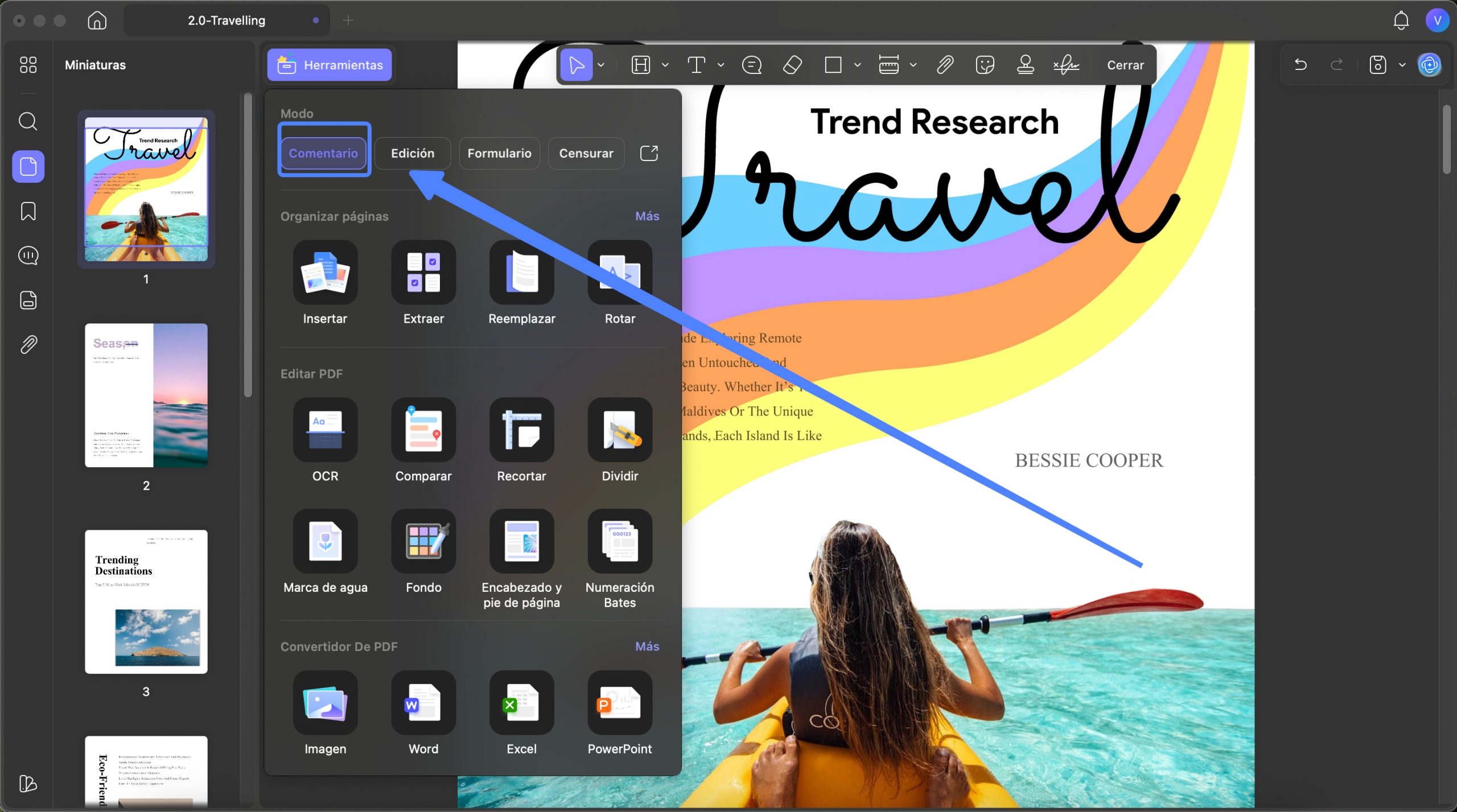
Paso 2. Seleccione una opción, personalice sus propiedades y añada el comentario al PDF. Aquí le mostraremos cómo usar las cuatro opciones una por una.
- Comentario de texto
Haga clic en el ícono " Comentario de texto " para personalizar el color, el estilo y el tamaño del texto.nt' icon, you can customize the text color, style, and size.
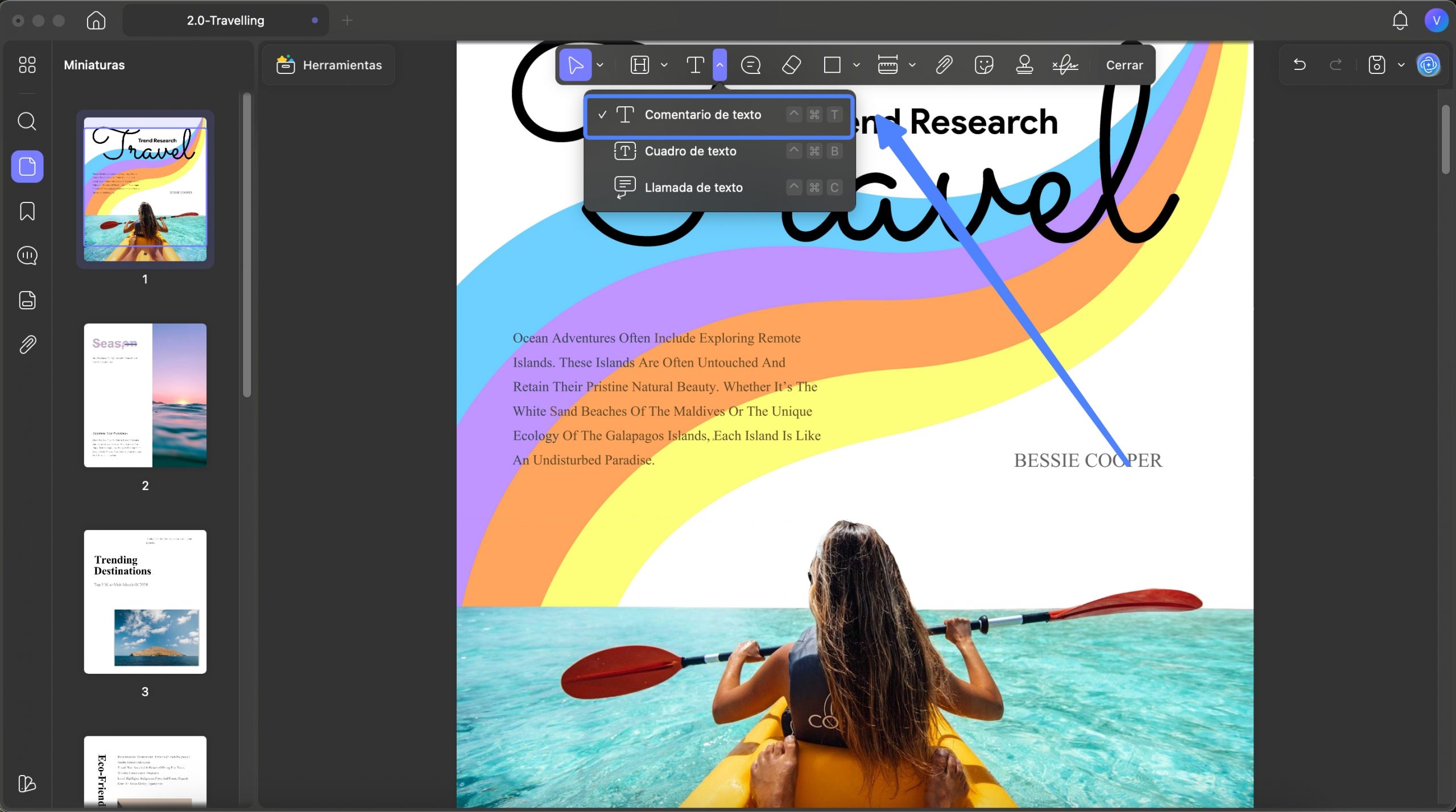
Haz clic donde quieras colocar el comentario de texto y escribe el contenido. Puedes hacer un solo clic para ver opciones como " Copiar ", " Eliminar ", etc.
- Cuadro de texto
Para utilizar un cuadro de texto, puede hacer clic en " Cuadro de texto" y seleccionar el color del texto, el color del borde, el color de fondo, el estilo del texto y el tamaño de la fuente.ect the text color, border color, background color, text style, and font size.
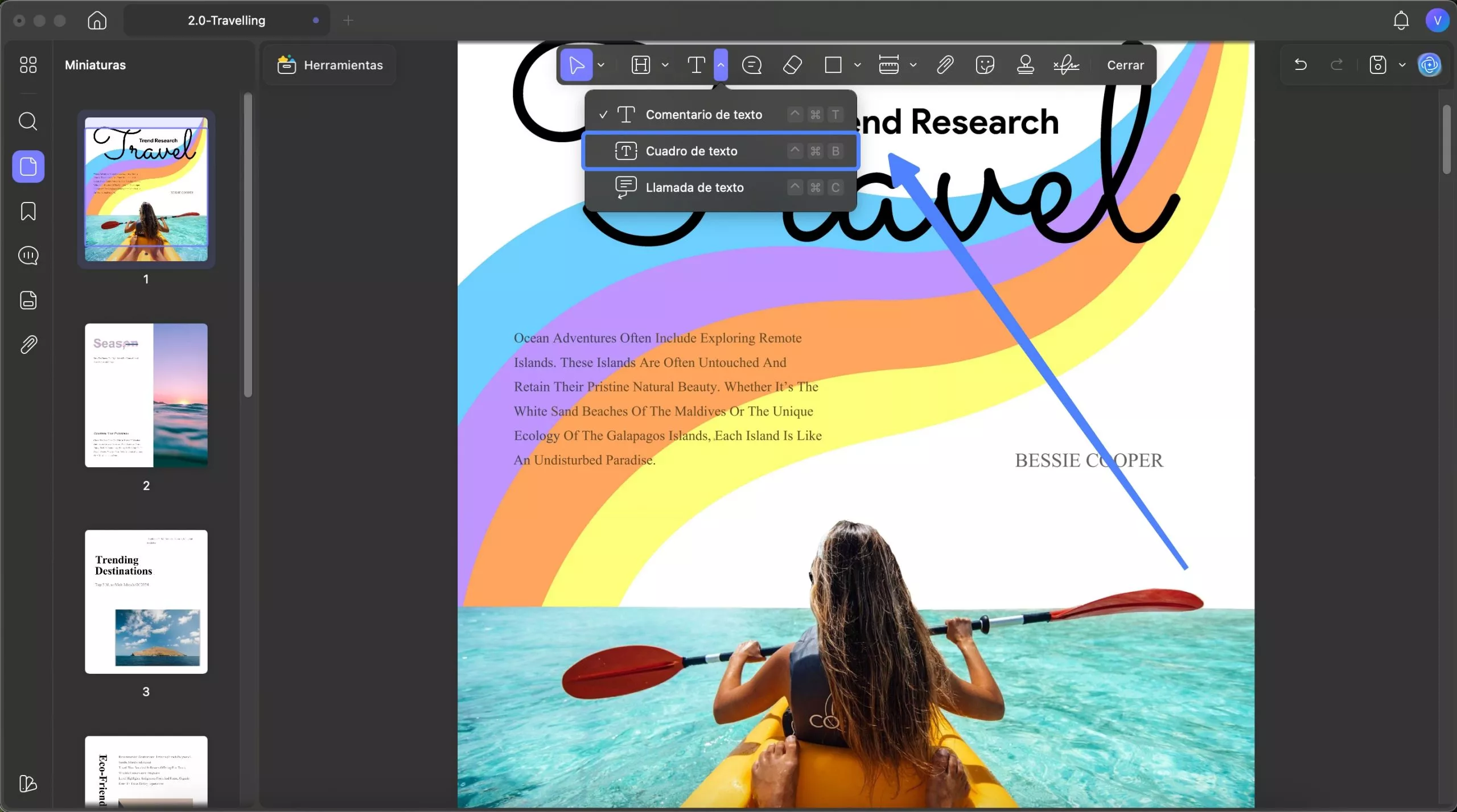
Haz clic en la posición donde necesitas agregar el cuadro de texto y luego escribe el texto. Al terminar de escribir, puedes realizar las mismas operaciones que en el Comentario de Texto para obtener las opciones que necesitas, como " Eliminar ", " Copiar " y más.
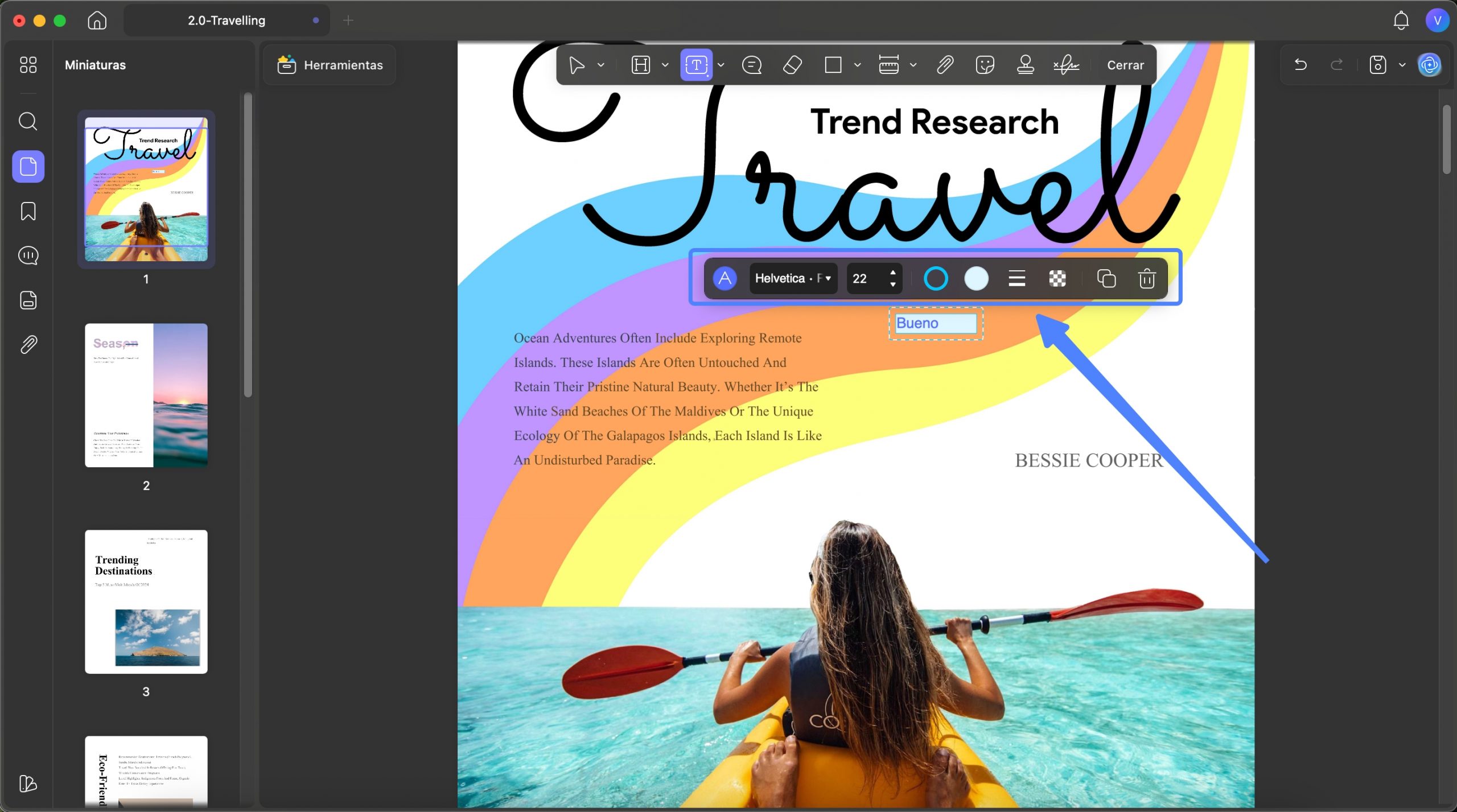
- Llamada de texto
Puede agregar un texto destacado haciendo clic en el ícono " Texto destacado " y seleccionando el color del texto, el color del borde, el color de fondo, el estilo del texto y el tamaño de la fuente.
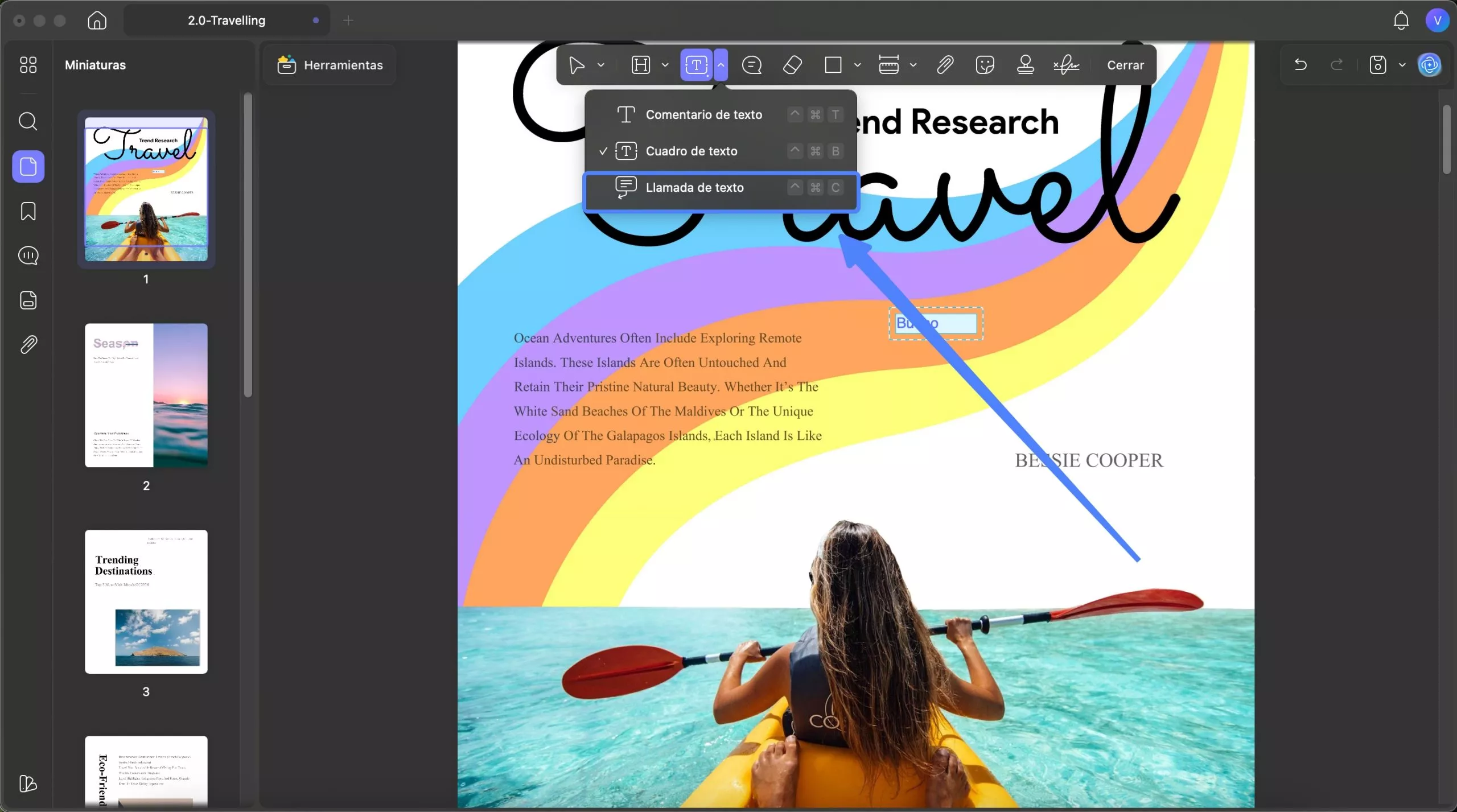
- Nota adhesiva
Los pasos son los mismos para agregar notas adhesivas a un PDF. Haga clic en " Nota adhesiva " y elija el color. Luego, agregue el texto a la nota adhesiva después de hacer clic en el lugar donde desea agregarla.
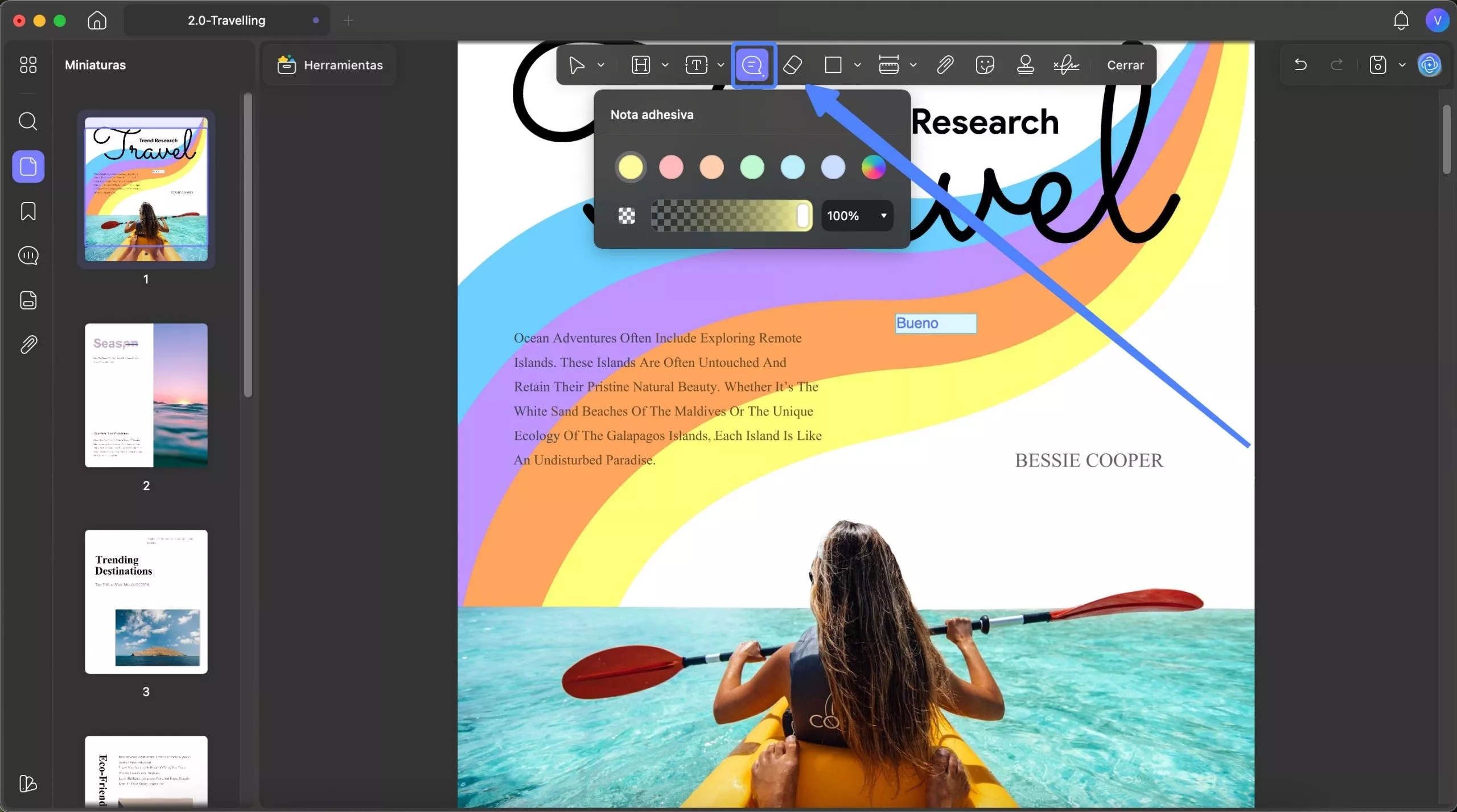
Paso 3. Haga clic en " Listo " para guardar todos los cambios.
2. Marcas de texto
Puedes usar resaltado, tachado, subrayado y líneas onduladas para marcar PDF en Mac con UPDF. Aquí tienes la guía.
Paso 1. Haga clic en el botón Herramienta y seleccione Comentario para ver las opciones de marcado.
Paso 2. Elija un tipo de marcado de texto entre las seis opciones disponibles:
- Destacar
- Tachado
- Subrayar
- Línea ondulada
Resaltar texto: Haga clic en el icono " Resaltar ", seleccione el color de resaltado y el texto que desea resaltar. También puede cambiar el color de resaltado en el panel de propiedades del comentario después de agregar el resaltado.
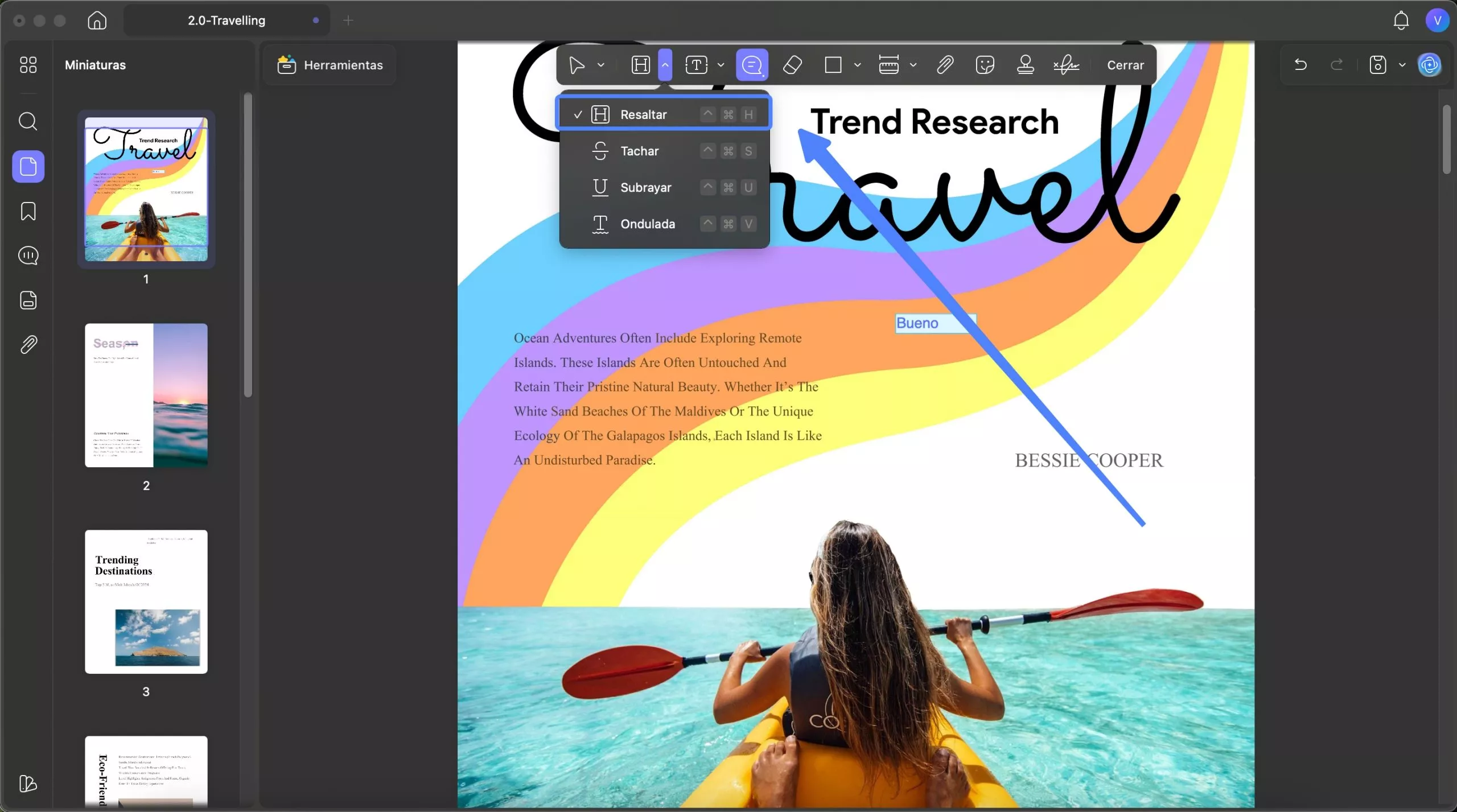
Área resaltada: Haga clic en el icono " Resaltar " y elija un color. Mantenga pulsada la tecla Mayús y utilice el ratón para dibujar una forma sobre el área que desea resaltar. UPDF resaltará automáticamente el área seleccionada. Esta función es especialmente útil para resaltar texto no editable en archivos PDF que solo contienen imágenes.
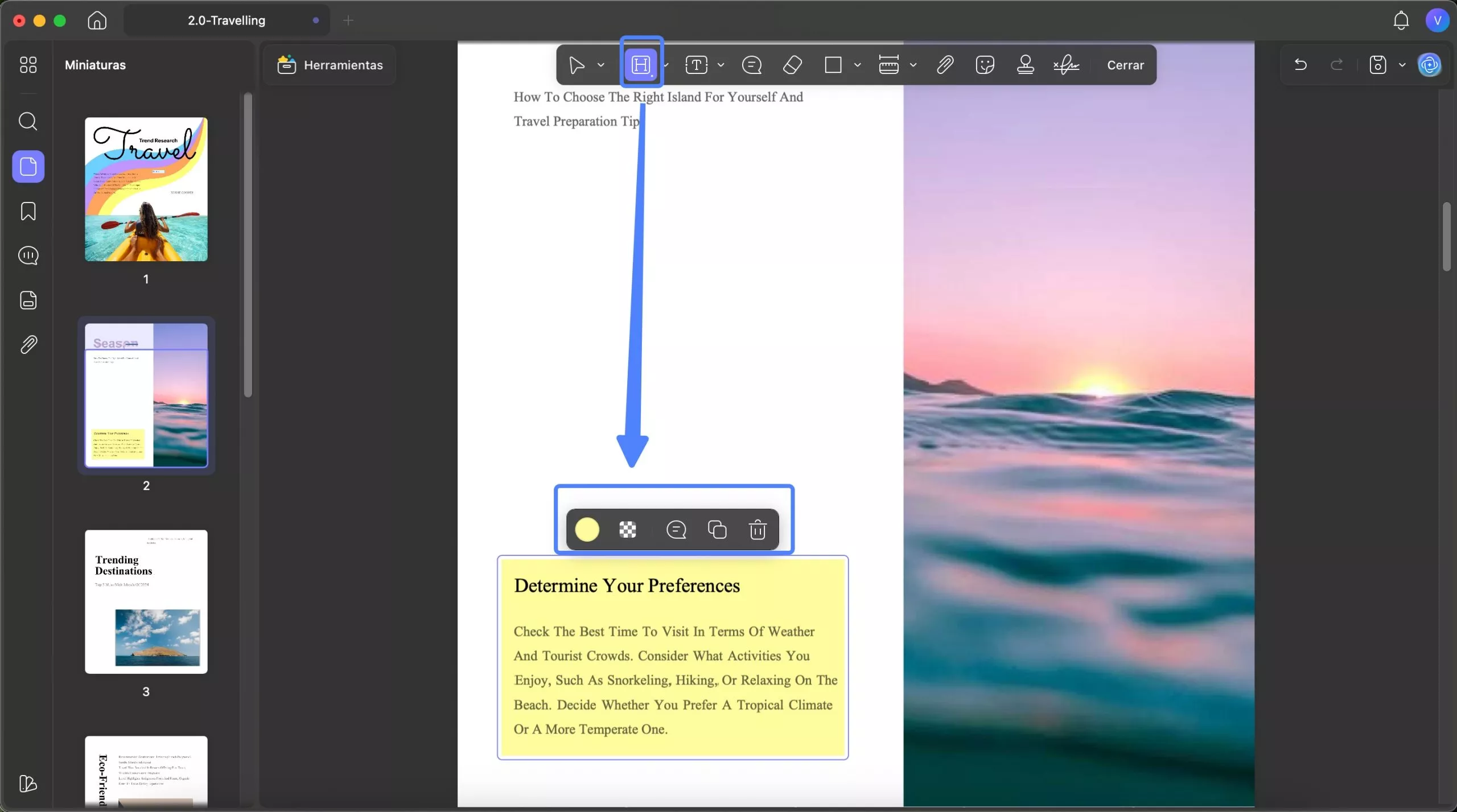
Tachado : Haga clic en el icono de Tachado y seleccione el texto que desea marcar con solo hacer clic y arrastrar. El tachado se aplicará al soltar el botón del ratón.
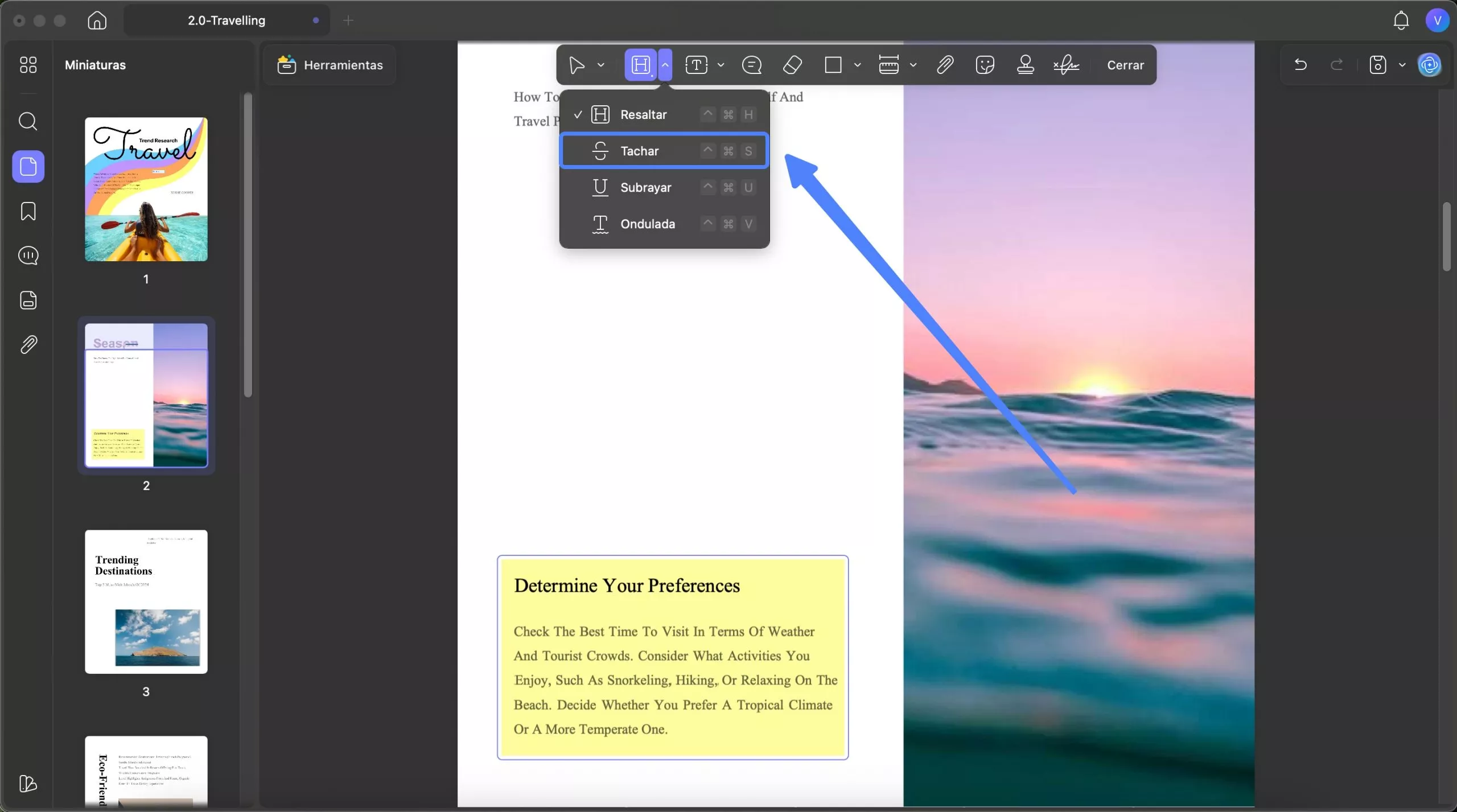
Subrayar : haga clic en el ícono de subrayado y seleccione el texto. Suelte el mouse para terminar de agregar el subrayado al texto.

Línea ondulada : para agregar una línea ondulada al texto, puede hacer clic en el ícono de línea ondulada en la barra de herramientas superior y seleccionar el texto al que desea agregar la línea ondulada.
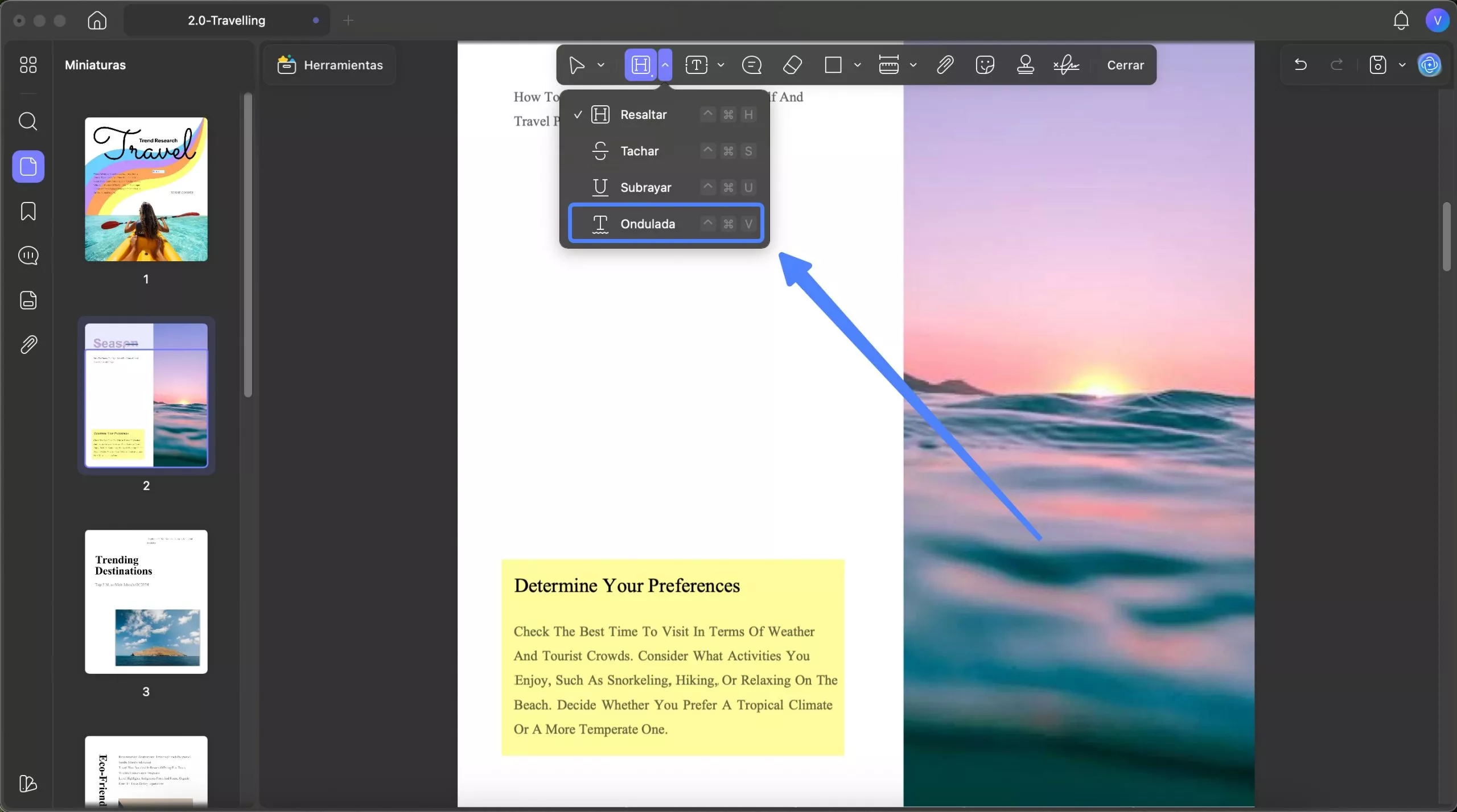
3. Las herramientas a distancia
UPDF para Mac te permite medir la distancia, los parámetros y el área de tus documentos PDF. ¿Quieres saber cómo? Solo tienes que seguir los pasos a continuación:
Paso 1. Ingrese al modo Comentario haciendo clic en el botón Herramientas y seleccionando Comentario y elija " Herramienta de distancia ".
Paso 2. UPDF le brindará tres opciones en un menú desplegable: Herramienta de distancia, Herramienta de perímetro y Herramienta de área.
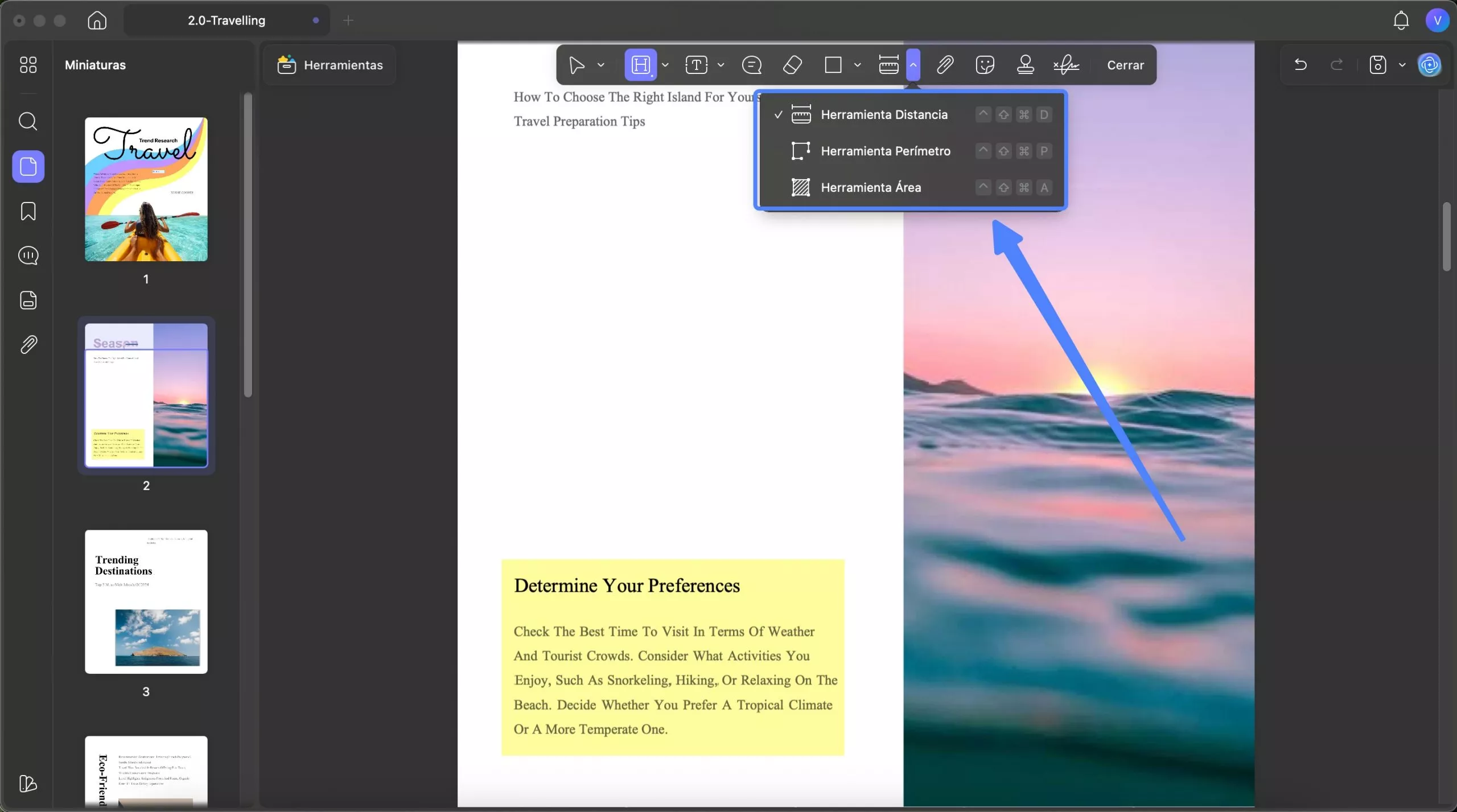
- La herramienta de medición de distancias le ayudará a calcular la distancia de su PDF entre un punto del objeto y otro. También le permite configurar el color de la línea de medición, así como su ancho y opacidad para mayor comodidad del usuario.
- Para agregar la distancia al PDF, debe hacer clic en el ícono "Distancia", elegir color, grosor y opacidad, luego hacer clic en el punto de inicio, mover el mouse hasta el punto final del objeto y hacer doble clic para terminar de medir.
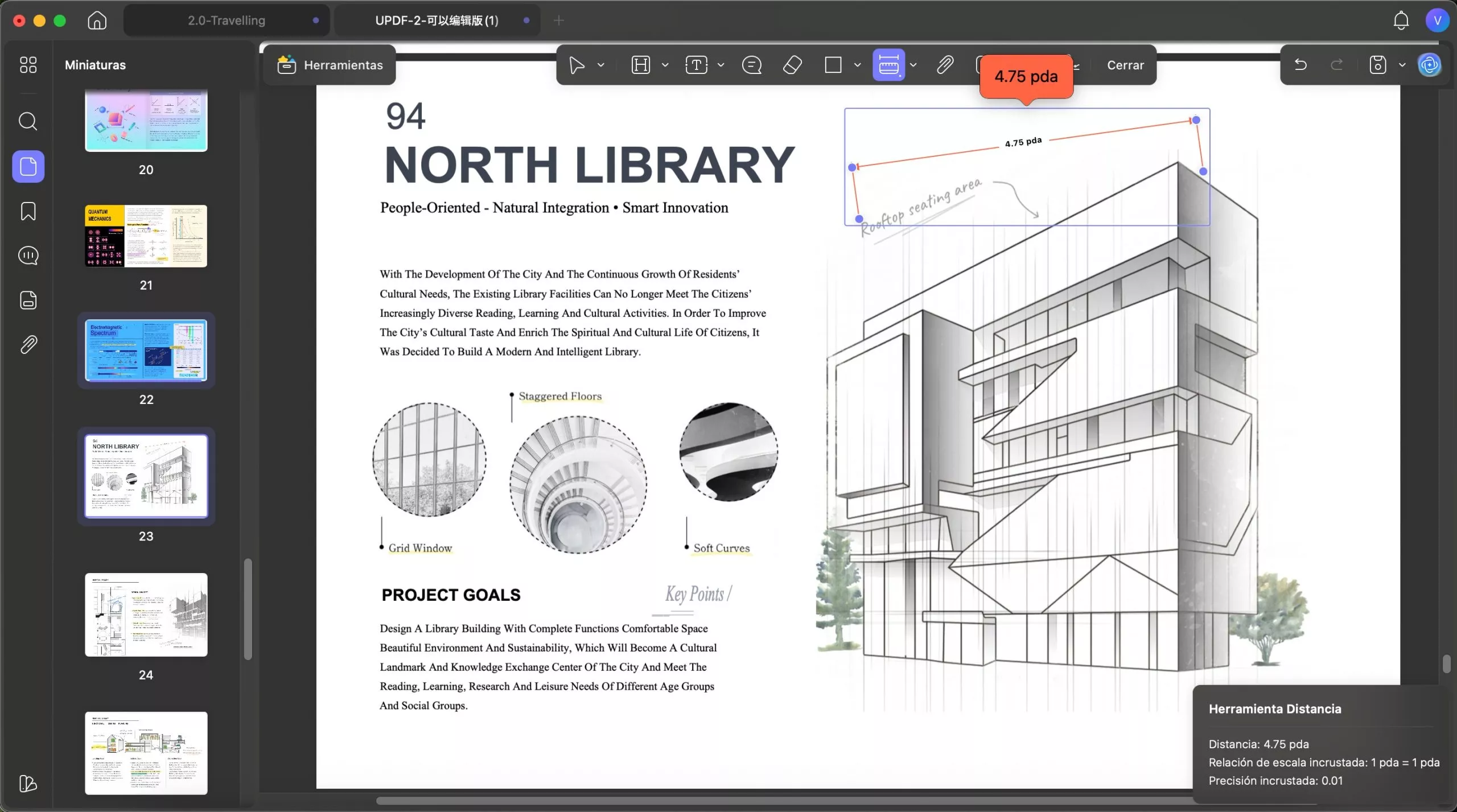
- La siguiente opción del menú desplegable es Perímetro, que permite medir el límite del objeto. La herramienta también permite configurar el color de la línea de medición, así como su ancho y opacidad, para mayor comodidad del usuario.
- Usar el perímetro es fácil. Simplemente haz clic en la flecha hacia abajo detrás de la función de medición, selecciona la herramienta Perímetro y personaliza su apariencia. Busca el objeto, haz clic en el punto de inicio, mueve el ratón al segundo punto y haz clic para añadirlo. Repite los mismos pasos para los demás puntos y haz doble clic en el punto de inicio para finalizar la medición. Ahora puedes ver el perímetro del objeto.
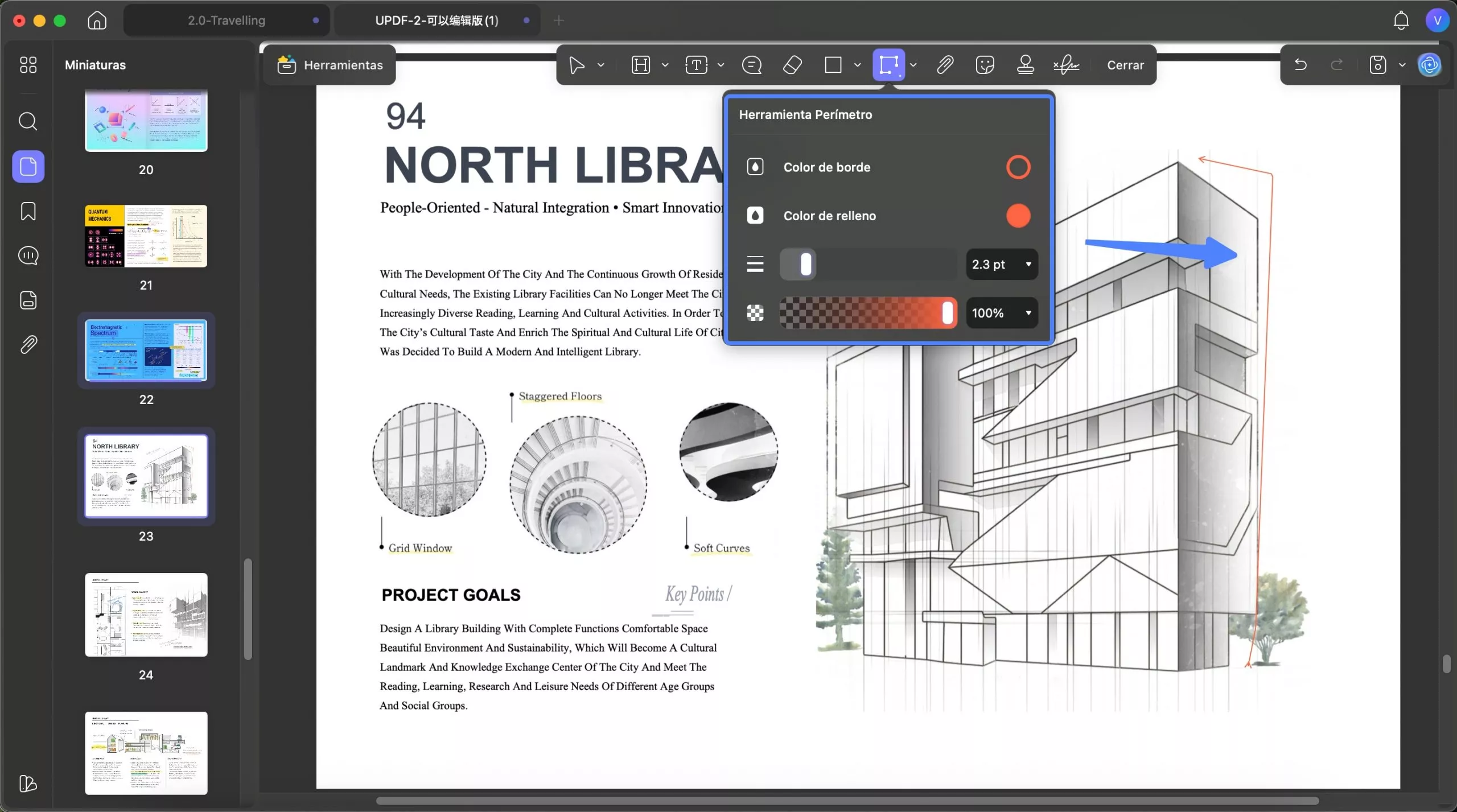
- La última opción de esta categoría de herramientas es Área, que permite medir el espacio total de cualquier objeto, forma o superficie plana presente en el documento PDF. La herramienta también permite configurar el color de la línea de medición, así como su ancho y opacidad, para mayor comodidad del usuario.
- Los pasos son similares a los del perímetro. Seleccione la herramienta "Área", personalice su apariencia, haga clic en el punto de inicio, el segundo punto y en otros puntos, y haga doble clic en el punto de inicio para finalizar la medición.
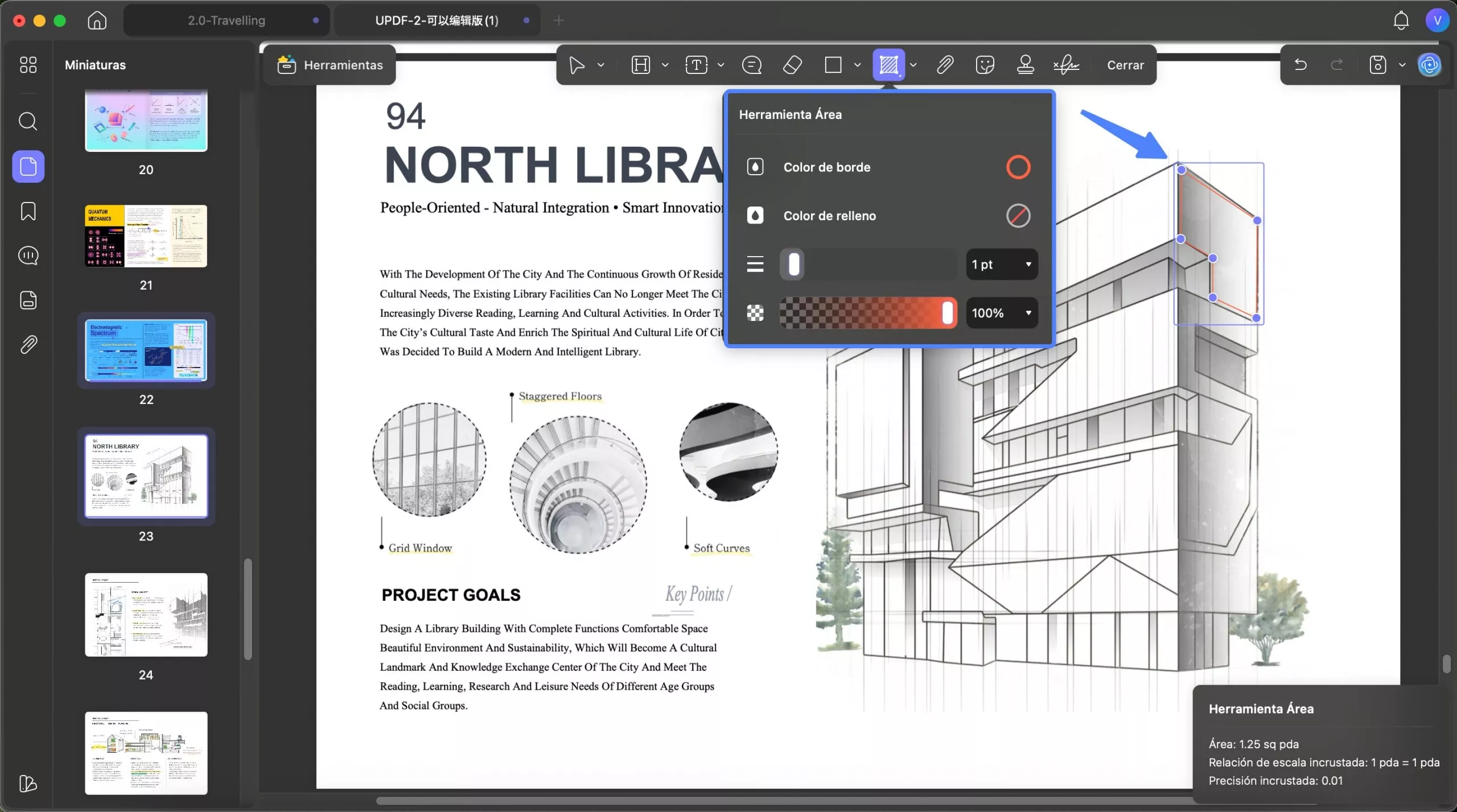
Paso 3. Si desea cambiar las propiedades, eliminar la medida agregada, copiarla o agregarle una nota, puede hacer clic en la medida para encontrar estas opciones.
Paso 4. Guarde los cambios manteniendo presionada la tecla " CMD+S" o yendo a " Archivo " > " Guardar ".
4. Agregar sellos
Puede agregar sellos preestablecidos a PDF o crear sellos personalizados para PDF.
1) Agregar un sello preestablecido
- Haga clic en Herramientas > Comentario y luego seleccione un sello del menú desplegable del ícono de Sello .
- Haga clic en el lugar para agregar el sello.
- Ajuste la posición y el tamaño del sello utilizando los controladores del borde.
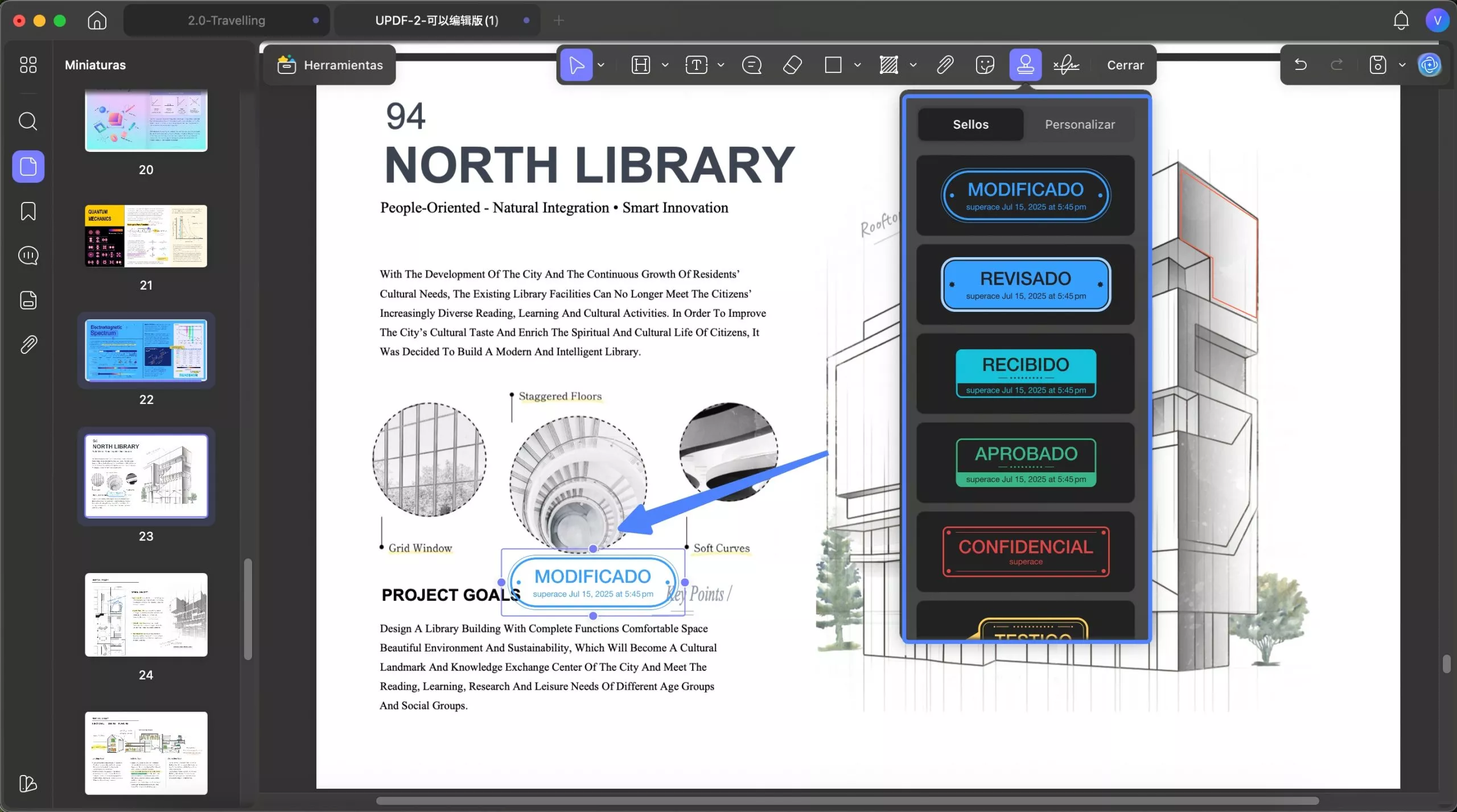
2) Crear un sello personalizado o importar un sello
También puedes añadir sellos personalizados. Haz clic en la opción "Personalizado" y luego en el botón "Crear" para crear un sello nuevo, o en el botón "Importar" para importar tu sello personalizado.
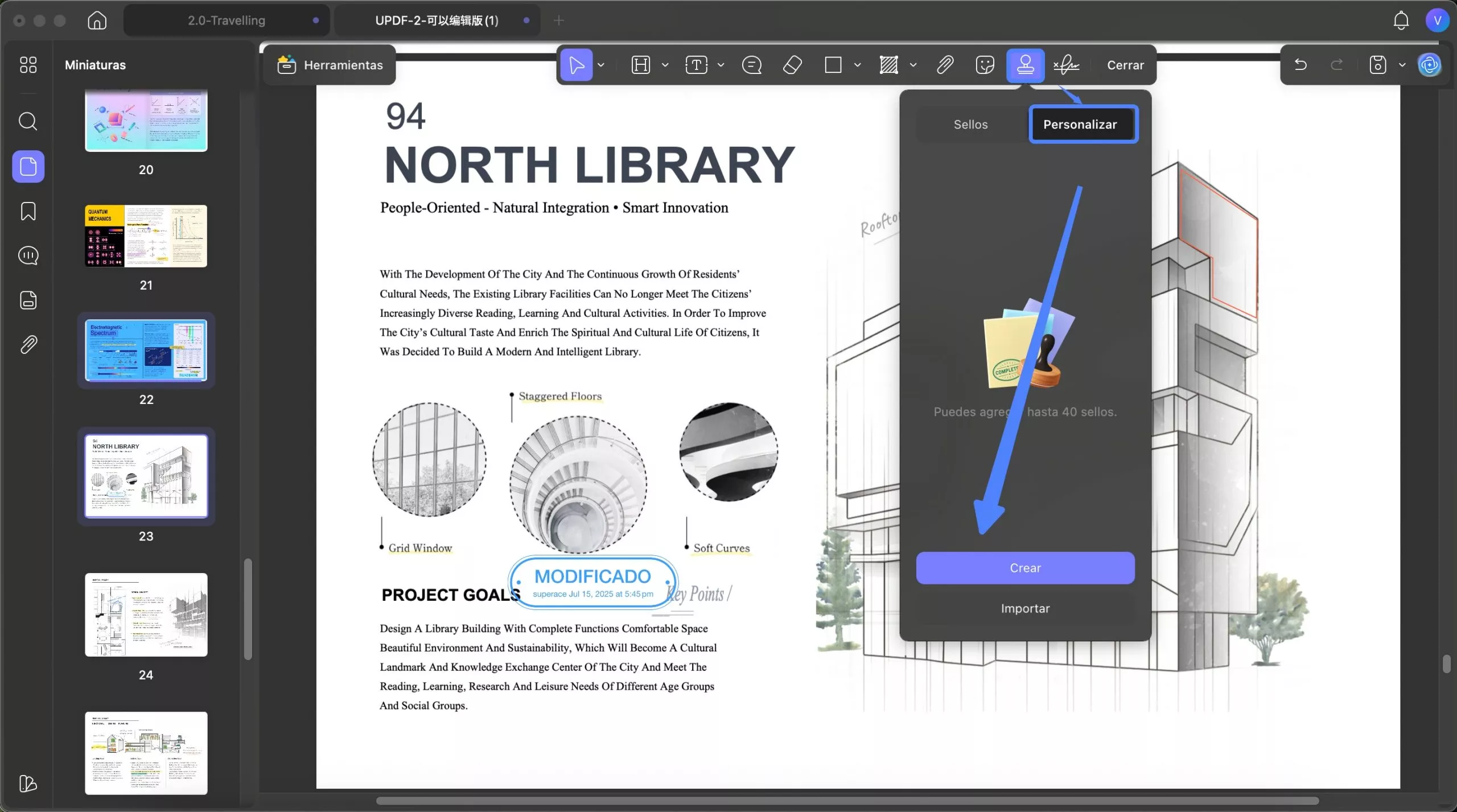
UPDF ofrece numerosas plantillas para crear un nuevo sello. Puede configurar la fecha, la hora, el color, el estilo y el texto del sello. Después de seleccionar todos los ajustes, haga clic en el botón " Crear " para guardarlo.
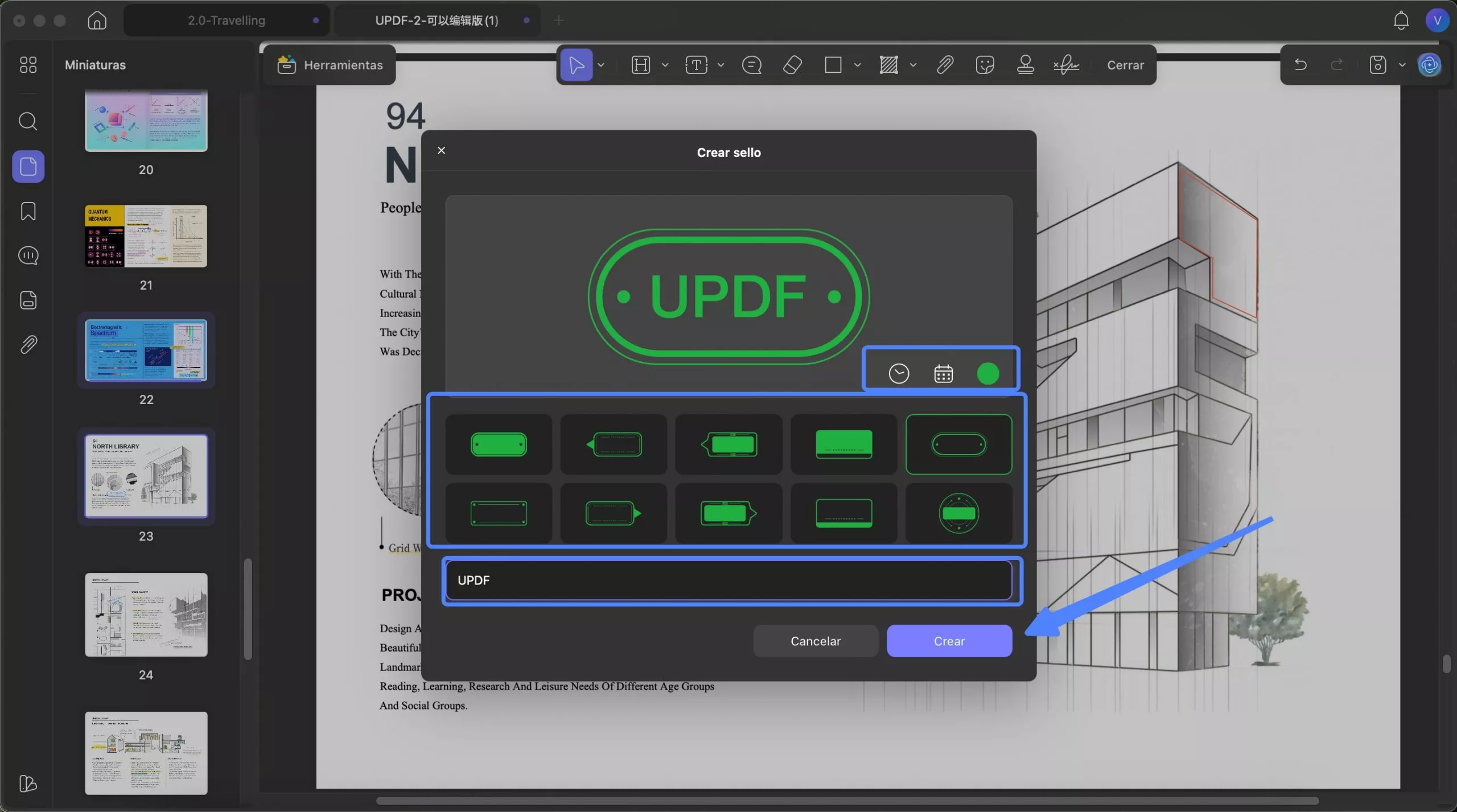
Ahora, puedes hacer clic en el lugar donde necesitas agregar los sellos personalizados y arrastrar el lado del sello para cambiar su posición y tamaño.
Consejo
Si desea agregar sellos dinámicos a PDF, puede elegir los sellos con fecha y hora o crear un sello dinámico agregando fecha y hora.
3) Realizar cambios en los sellos añadidos
Puede hacer clic en los sellos agregados para voltearlos, copiarlos, eliminarlos o agregarles una nota.
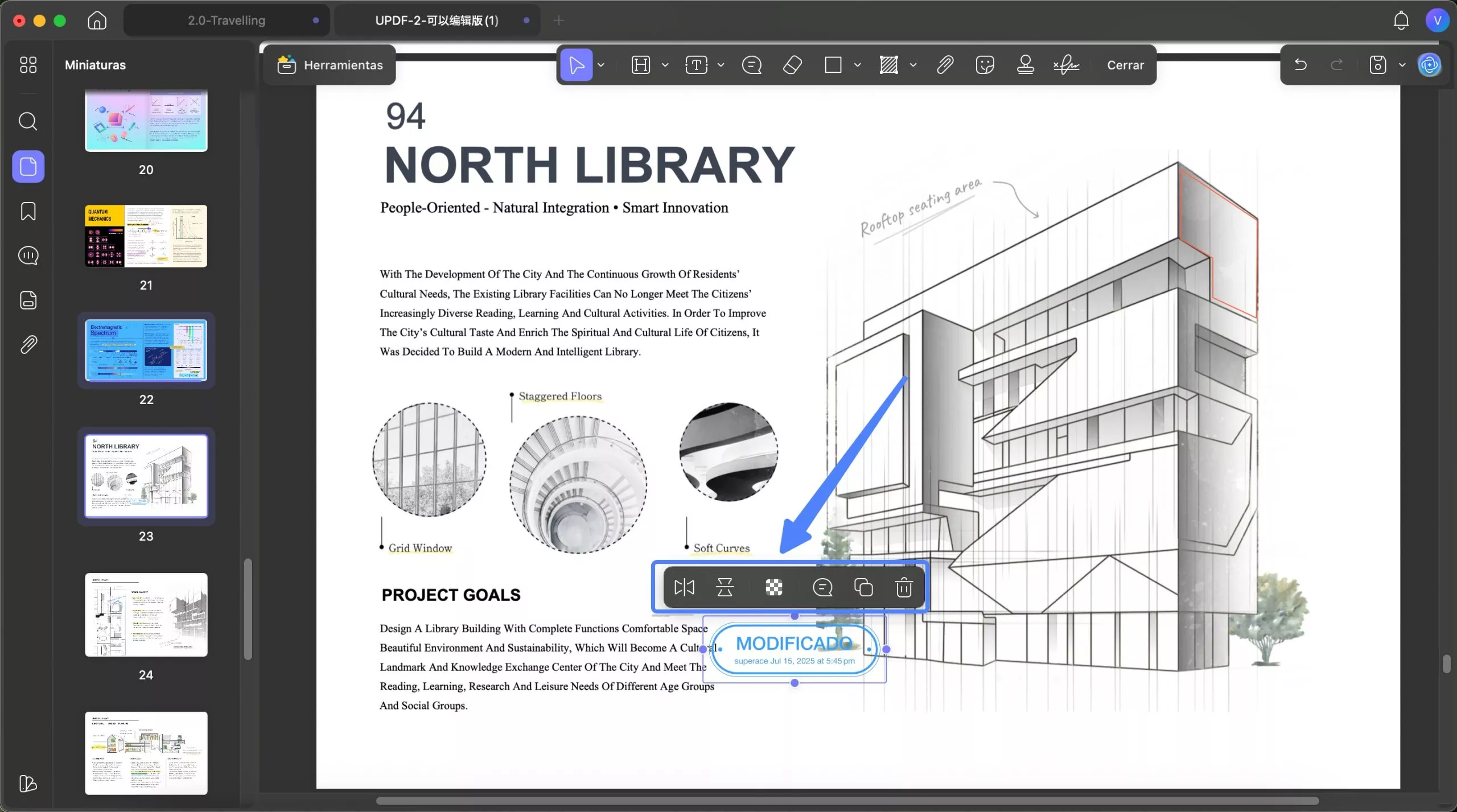
5. Agregar pegatinas
UPDF ofrece múltiples pegatinas. Haz clic en el icono de la pegatina en la barra de herramientas superior, selecciona la que quieras, haz clic en el lugar donde quieres añadirla y ajusta el tamaño y la posición arrastrando el borde. Al igual que con los sellos añadidos, puedes hacer clic en la pegatina para voltearla, copiarla, eliminarla y añadir una nota.
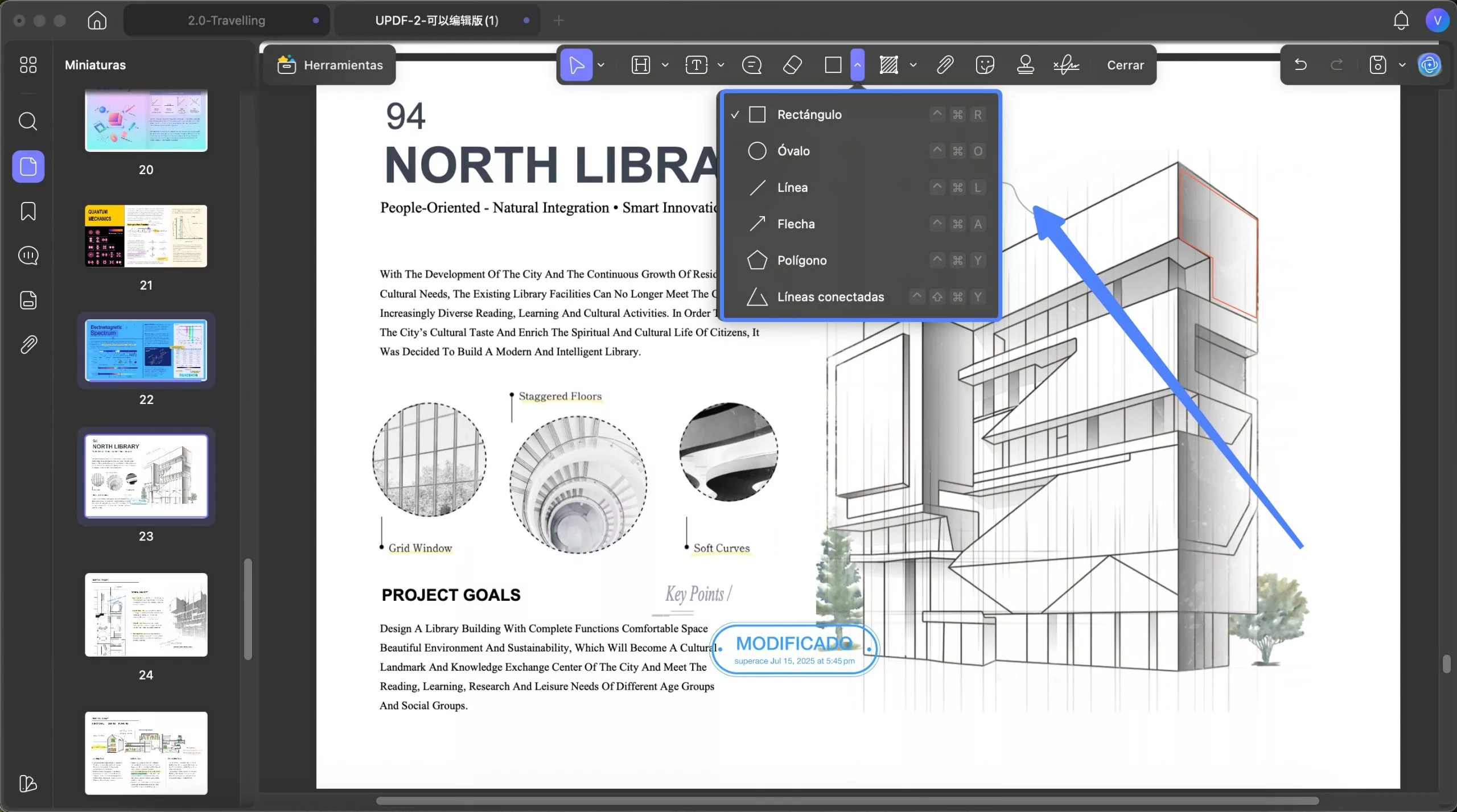
6. Agregar archivo adjunto
UPDF en Mac tiene una función de archivos adjuntos que puede ayudarte a agregar cualquier archivo como video, audio, Word, Excel y más a tu PDF.
El proceso es sencillo:
- Abra cualquier documento PDF en su dispositivo y seleccione " Comentario " en el menú Herramientas.
- Dentro del modo Comentario, opte por la opción “ Adjuntar archivo ”.
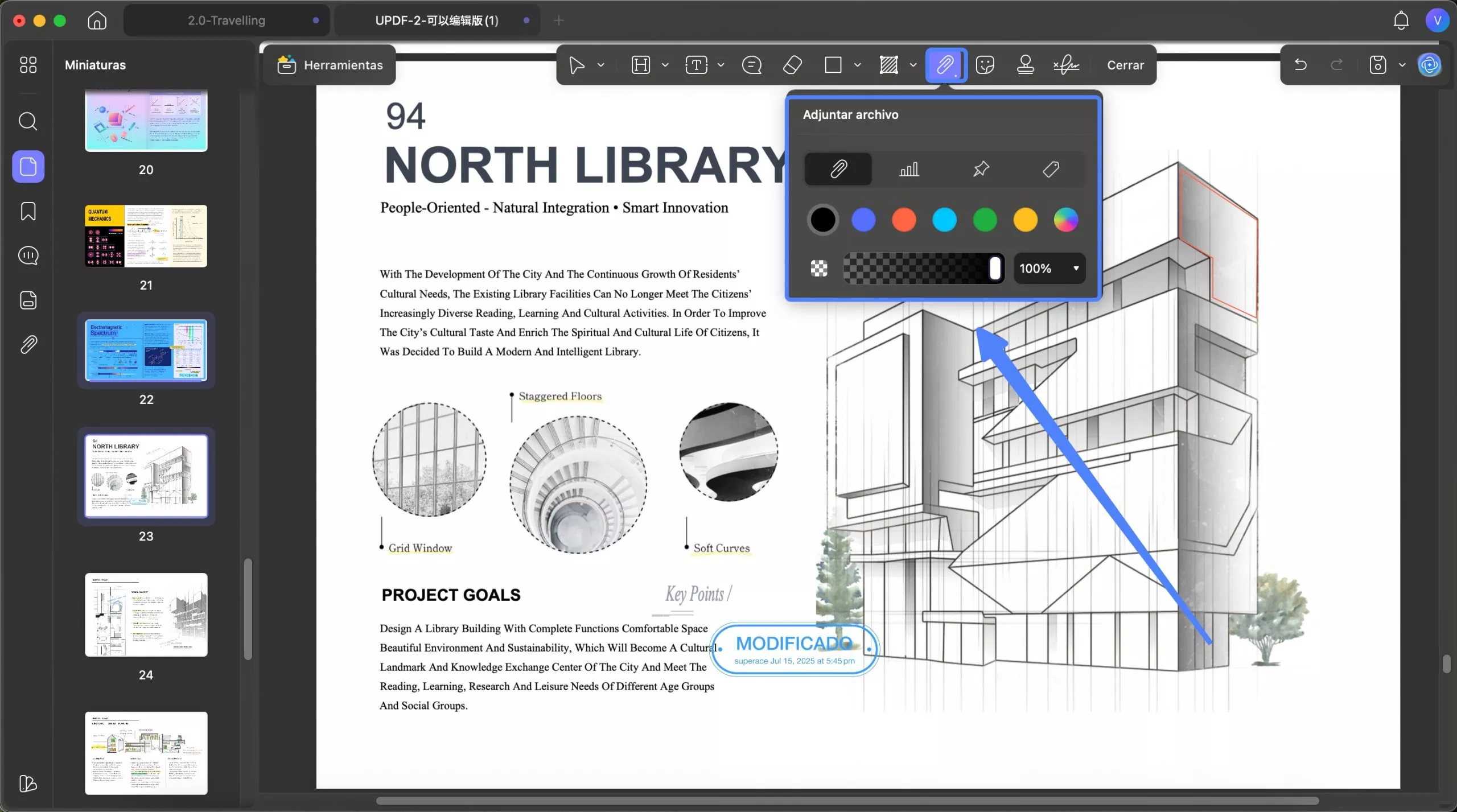
- Personaliza la apariencia del botón de adjuntos. Aquí puedes elegir el icono del adjunto que desees, cambiar su color y opacidad.
- Haga clic en cualquier parte del documento para abrir la ventana emergente del Explorador de archivos. Desde allí, puede seleccionar un documento específico de la memoria de su dispositivo.
- Puedes moverlo a cualquier parte del PDF. Al hacer clic en el icono del documento adjunto, puedes abrirlo, guardarlo, copiarlo o eliminarlo como desees. También puedes añadir una nota o un comentario como referencia y editar el botón para adjuntar como en los pasos iniciales.
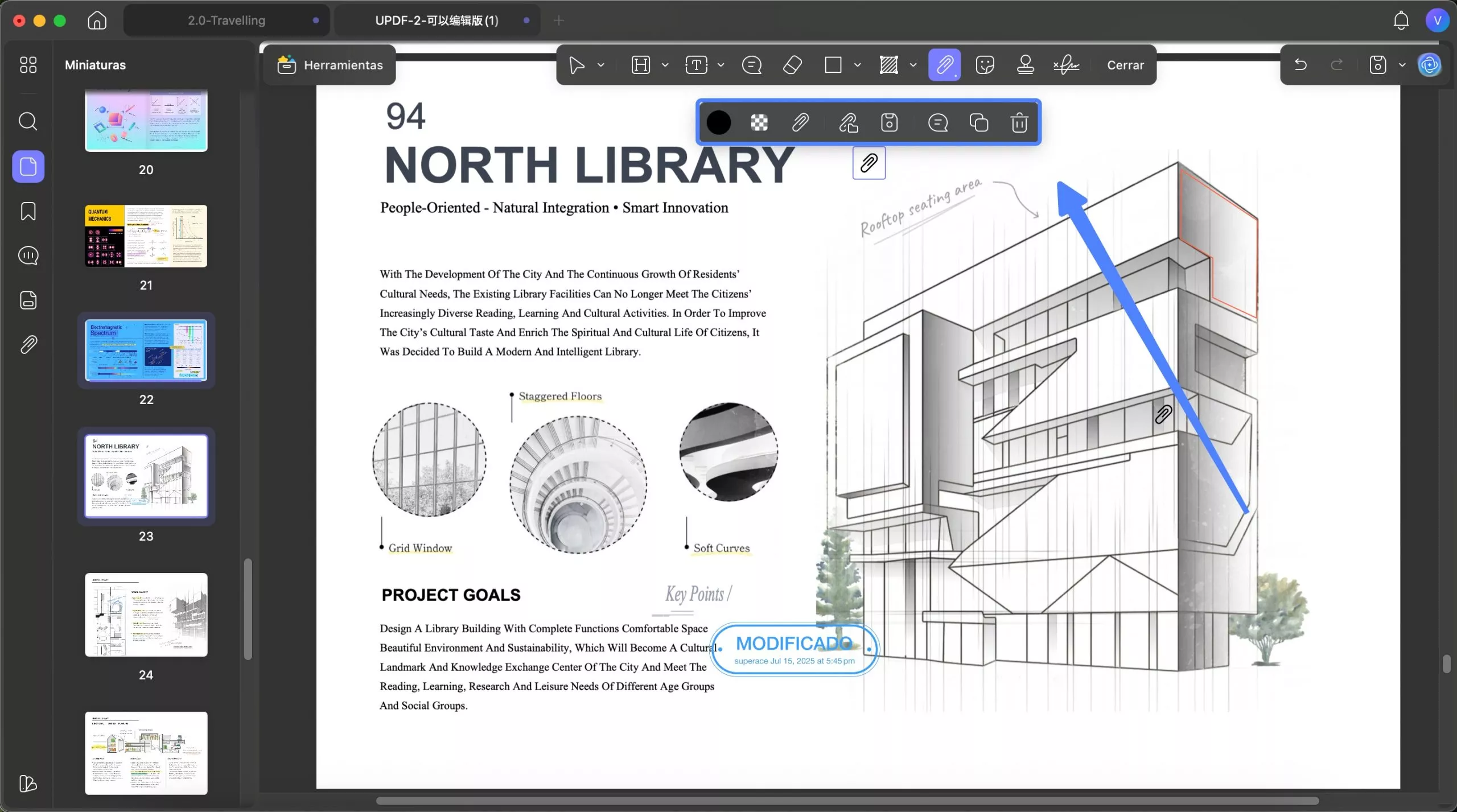
- Si tiene muchos archivos adjuntos en su PDF y desea administrarlos todos, puede hacer clic en "Adjuntos" en la esquina inferior izquierda. Aquí puede agregar un nuevo archivo adjunto, abrirlo, eliminarlo y guardarlo.
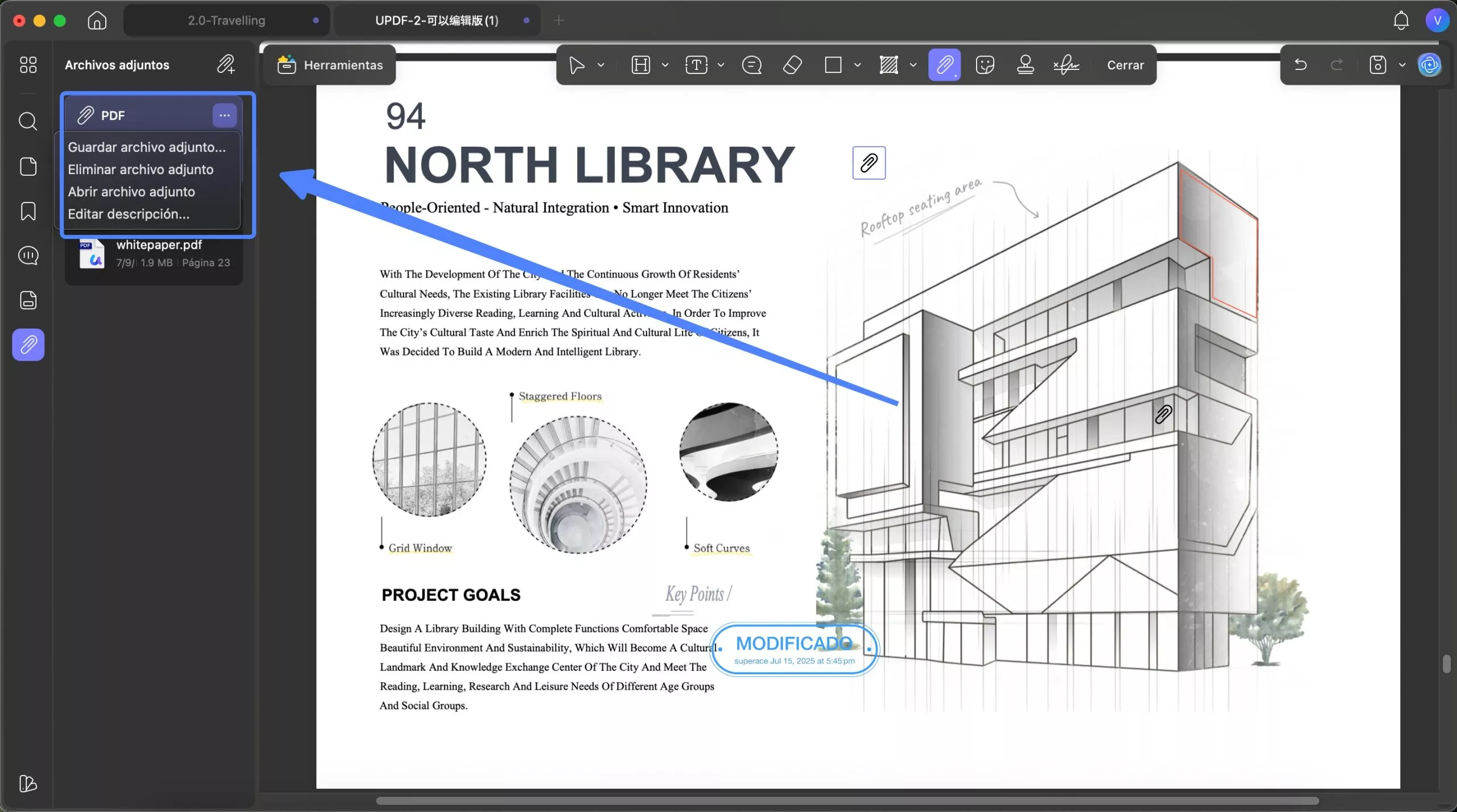
7. Dibujar/Agregar formas
Lápiz : La herramienta de anotación Lápiz le permite agregar formas y marcas a mano alzada a su PDF. Haga clic en el icono " Lápiz " en la barra de herramientas superior y seleccione el lápiz, el color, el grosor y la transparencia. Comience a dibujar en el PDF manteniendo pulsado el botón izquierdo del ratón y moviéndolo. Al terminar de dibujar, vuelva a hacer clic en el icono " Lápiz " para finalizar la función.
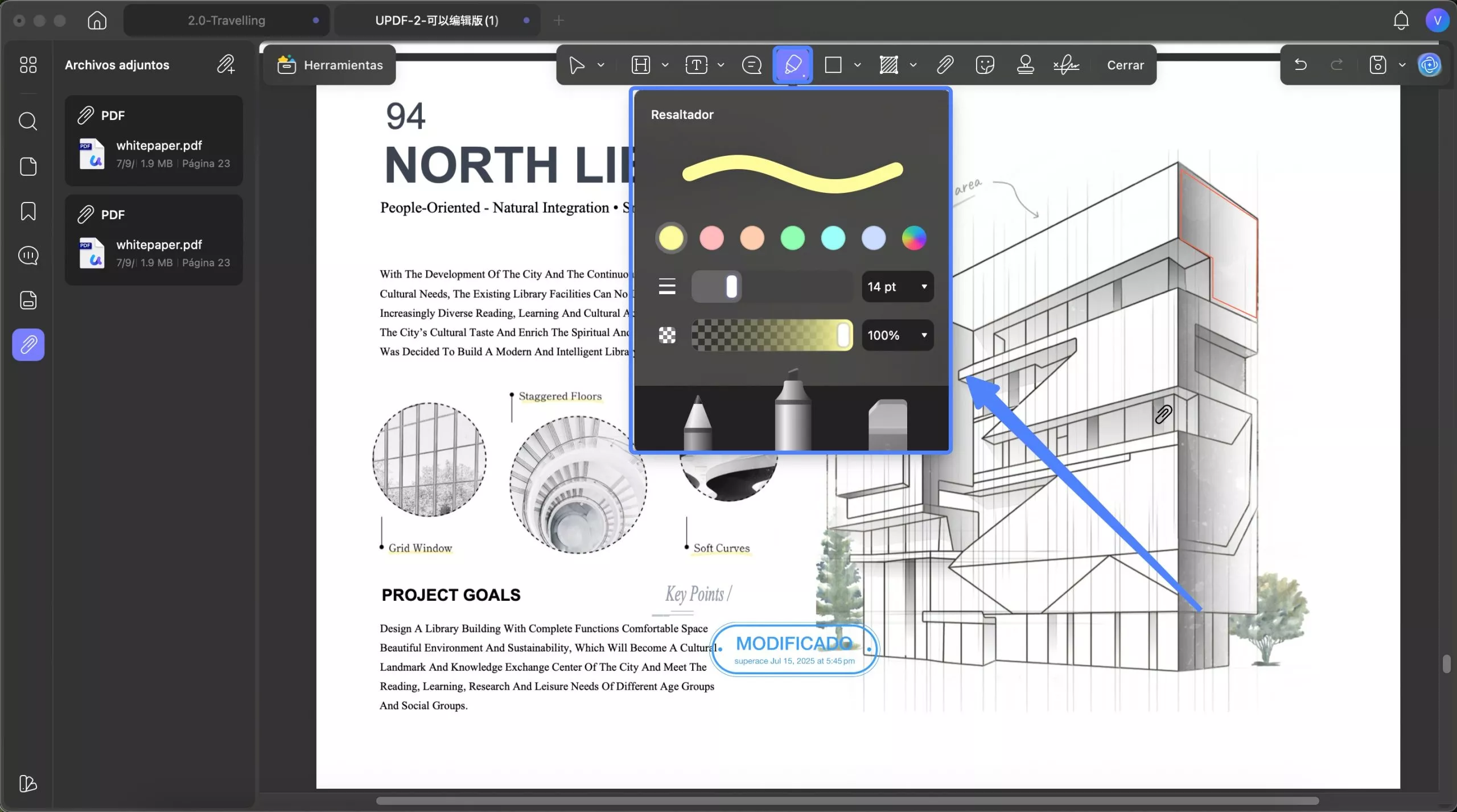
Borrador : Para borrar las marcas con la herramienta Lápiz, haga clic en el borrador , modifique su grosor y elija si desea eliminar una parte o todo el dibujo. Ahora, mantenga presionado el botón izquierdo del ratón y desplácese para eliminar el dibujo. Si tiene muchas partes por eliminar, es posible que tenga que hacer clic en el borrador repetidamente. En ese caso, puede hacer doble clic en el borrador para activar la función de eliminación continua.
(Nota: la herramienta borrador solo está disponible para lápiz, resaltador y marcas).
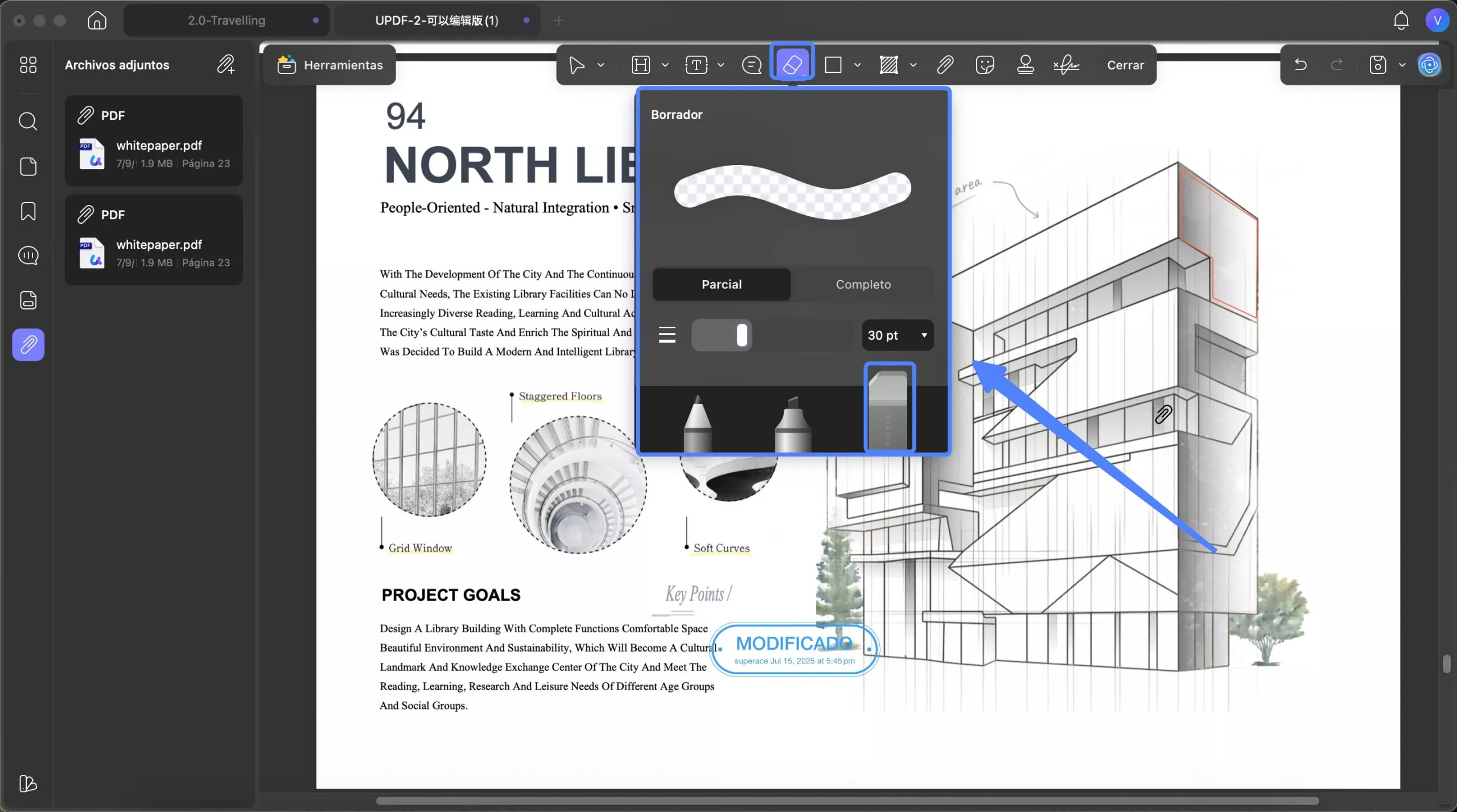
Formas : seleccione las formas Rectángulo/Óvalo/Línea/Flecha/Pentágono/Triángulo en el menú desplegable de herramientas de dibujo y utilice la acción de hacer clic y arrastrar para dibujarlas en su documento.
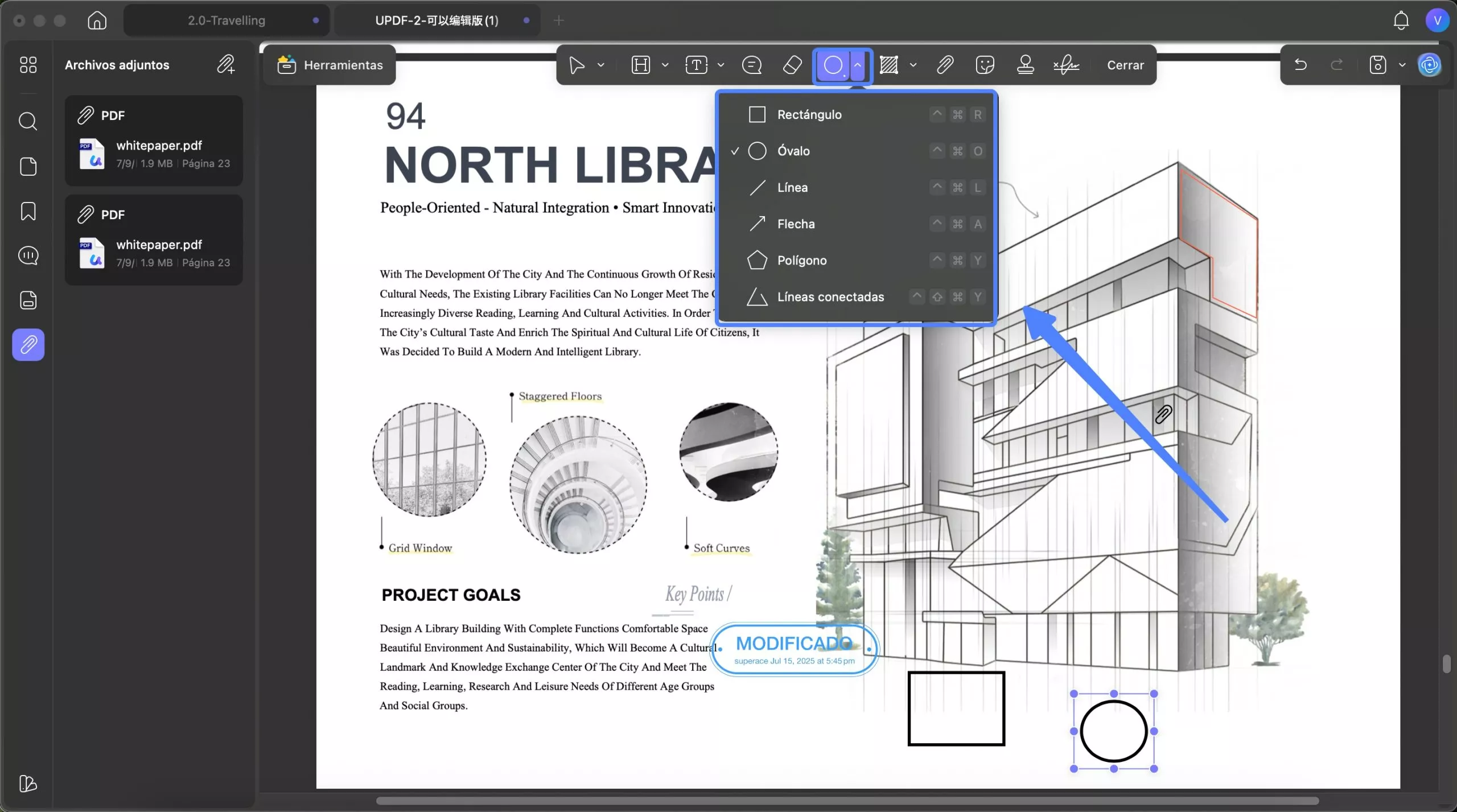
8. Administrar la lista de comentarios
UPDF te permite plegar y desplegar la Lista de Comentarios. Esta te ayudará a revisar todos los comentarios y acceder rápidamente a uno específico. Además, puedes responder, filtrar, ordenar y exportar los comentarios.
Para desplegar la lista de comentarios, debe hacer clic en el ícono Comentarios en la parte superior derecha.
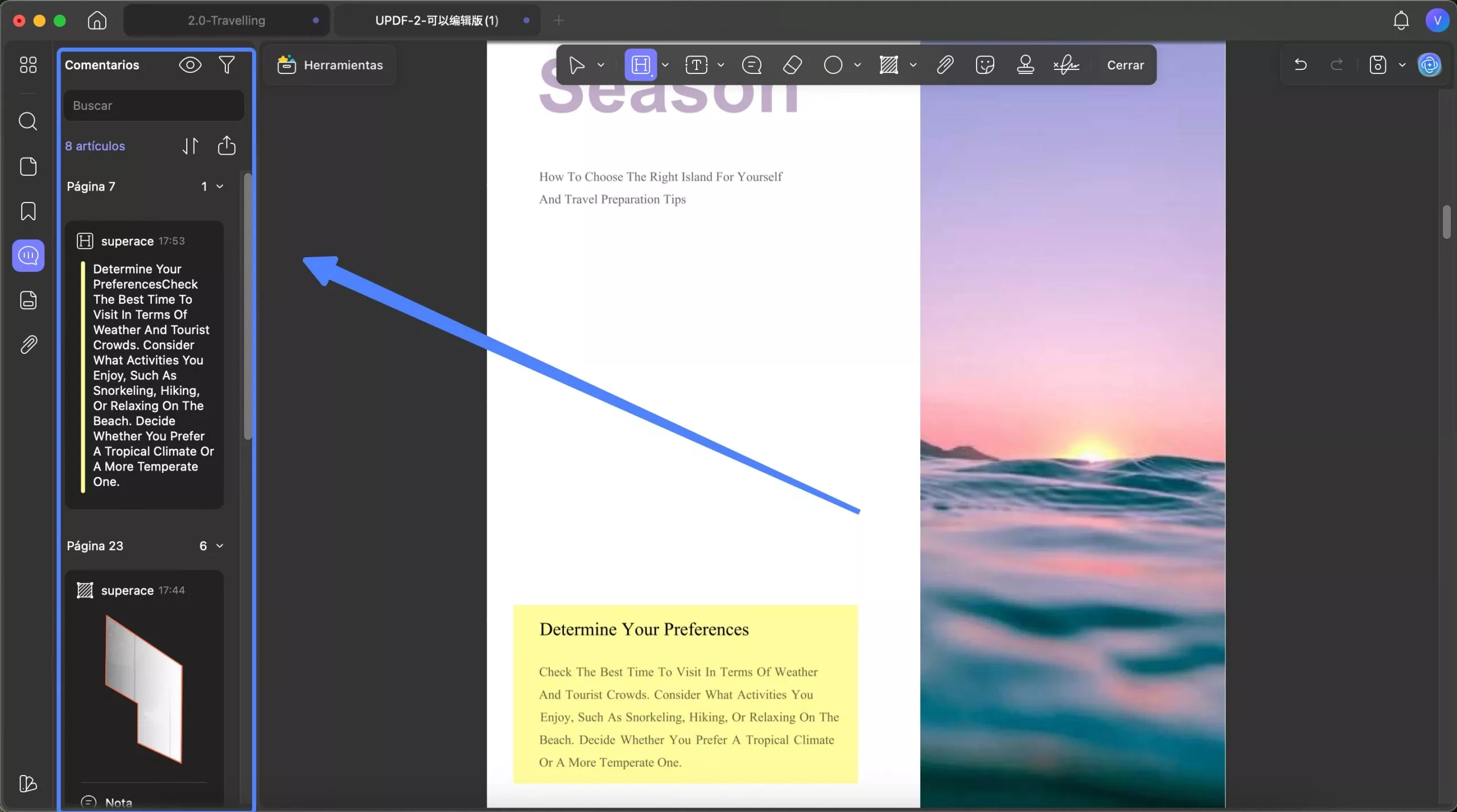
A continuación, encontrará la Lista de comentarios desplegada en la barra lateral derecha. Desde aquí, puede ver todos los comentarios del documento PDF actual. Puede hacer clic para seleccionar un comentario específico y acceder a él; el comentario seleccionado aparecerá con un borde morado, lo que significa que está seleccionado.
Puede eliminar un comentario haciendo clic en el ícono de "Tres puntos" en la esquina superior derecha de cada comentario y seleccionando "Eliminar".
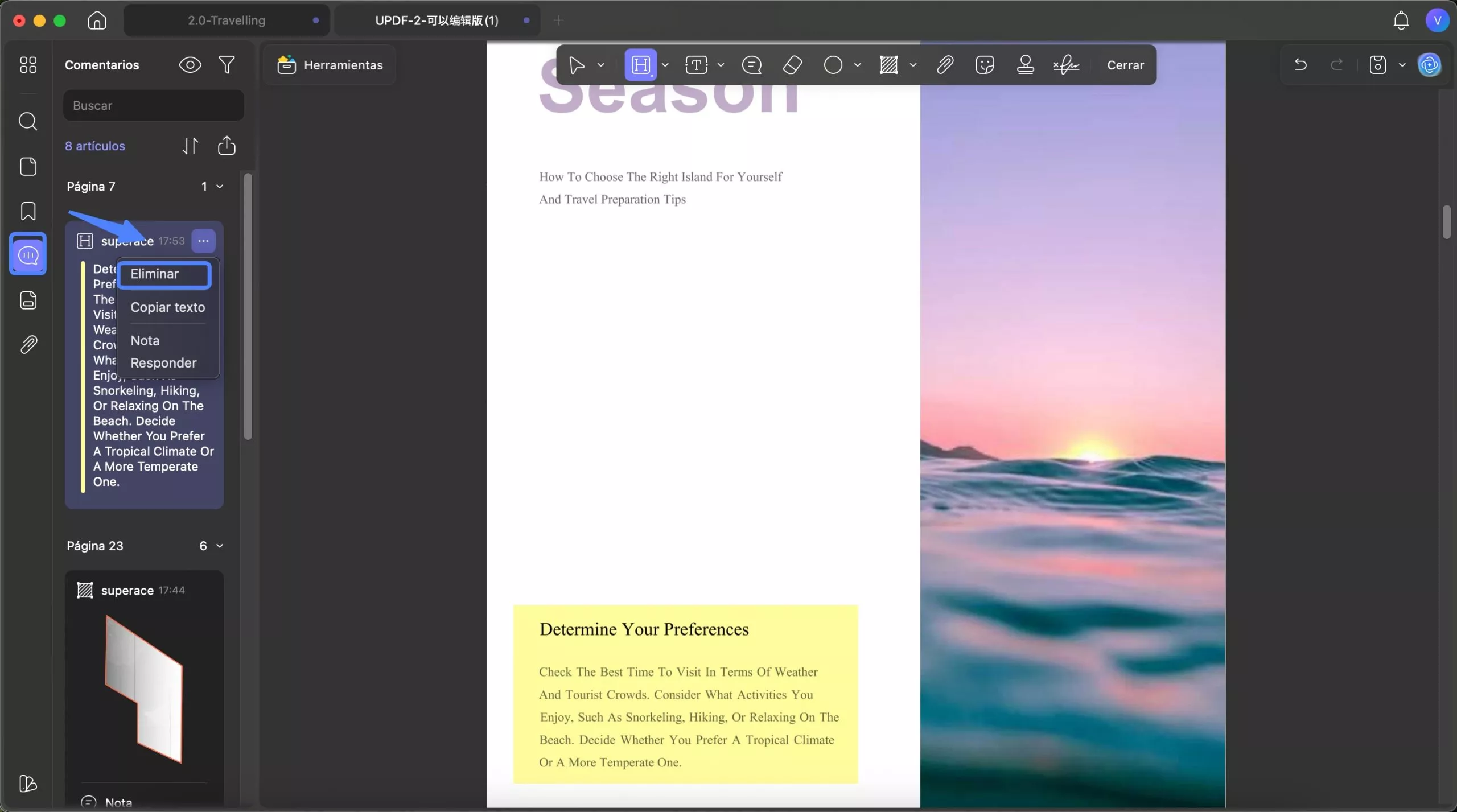
También puedes exportar todos tus comentarios haciendo clic en "Exportar PDF", seleccionando el contenido que quieres exportar y haciendo clic en "Exportar". Ahora todos tus comentarios estarán en un PDF aparte.
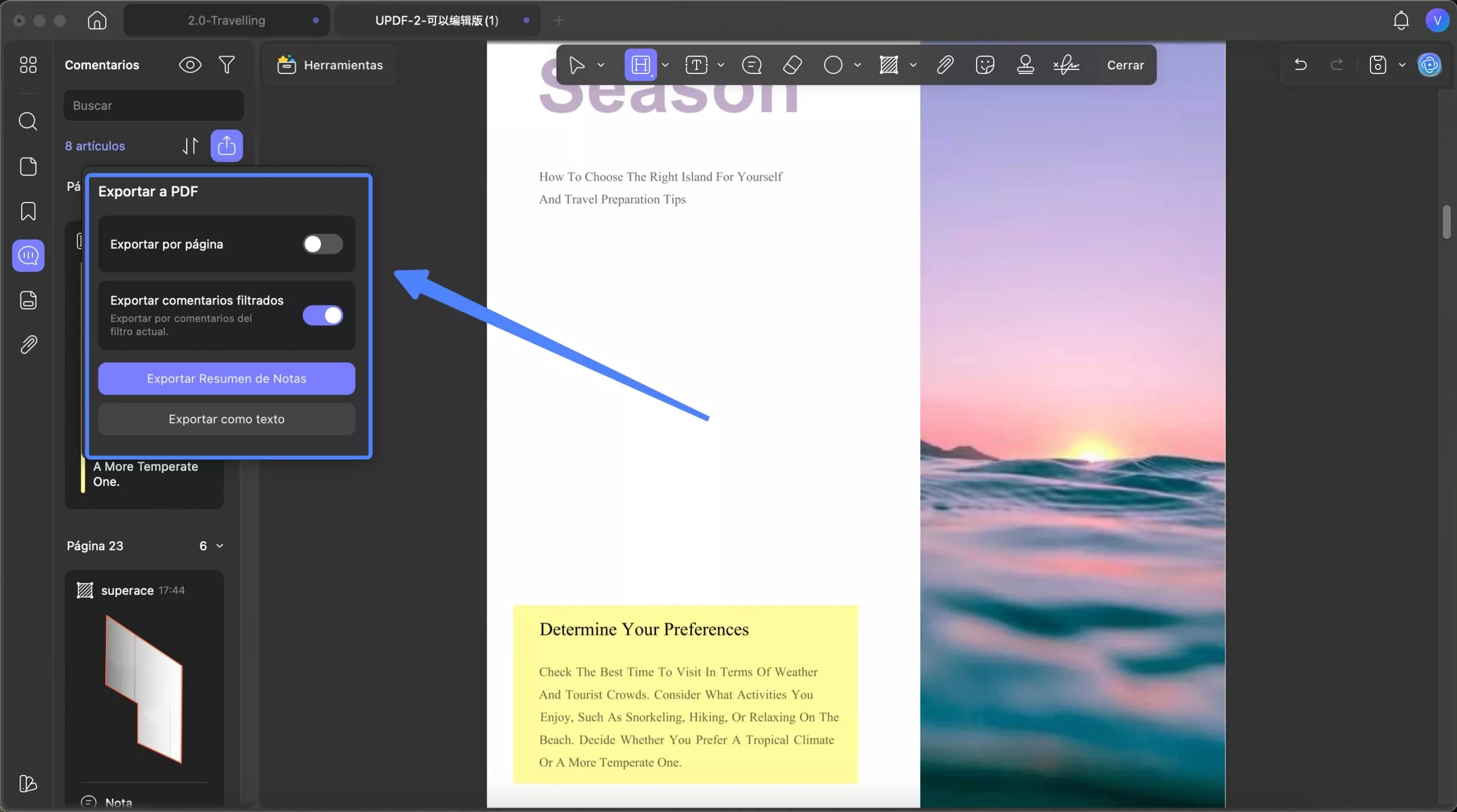
Ocultar todos los comentarios : simplemente haga clic en el ícono del ojo para ocultar o revelar comentarios según sus preferencias.
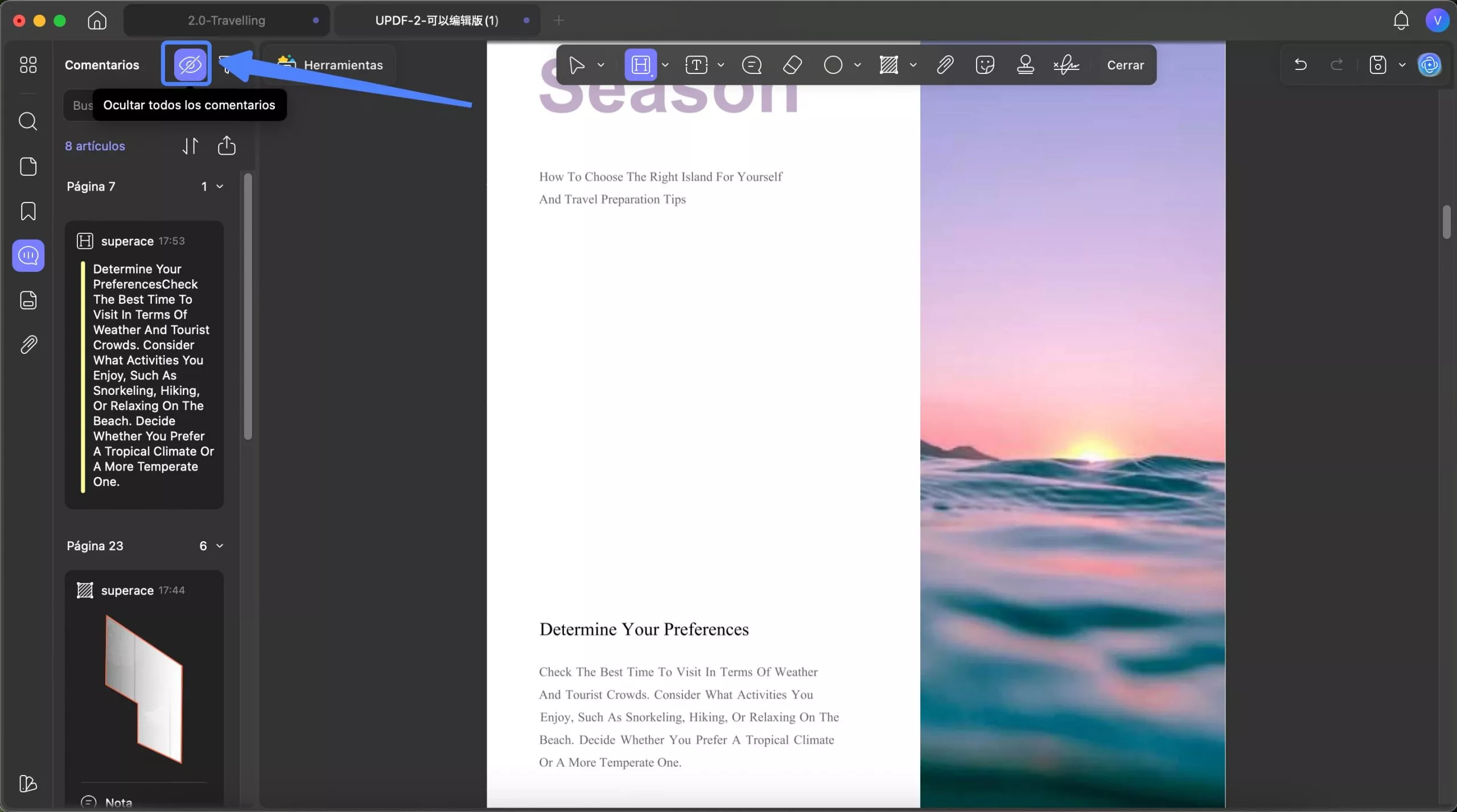
Ordenar comentarios: puede ordenar los comentarios según la página, el autor, la fecha, el tipo y el color.

Filtrar comentarios : Si solo desea consultar algunos comentarios, puede usar la función de filtro. Simplemente haga clic en el icono "Filtrar" y seleccione el tipo de comentario que desea filtrar.
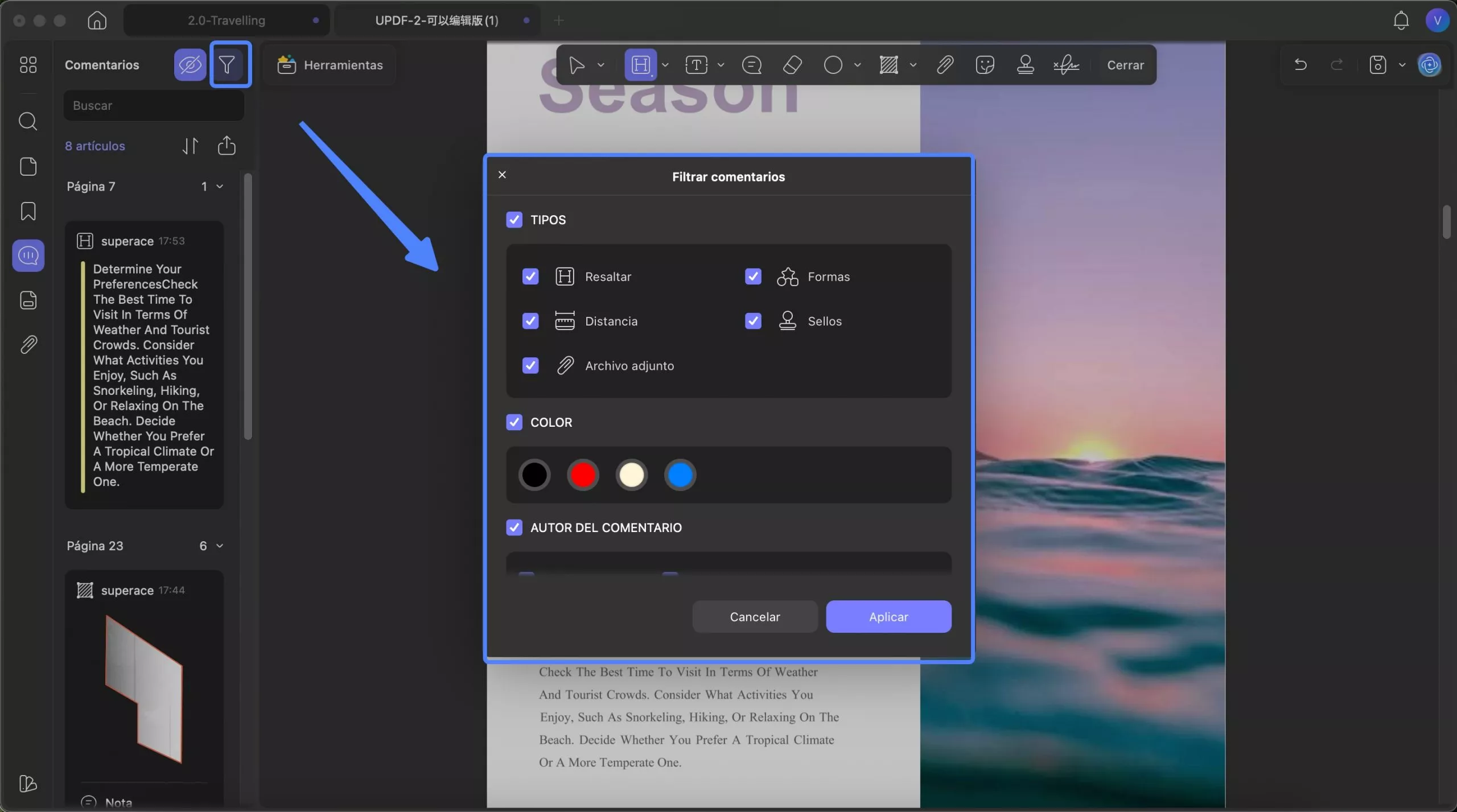
 UPDF
UPDF
 UPDF para Windows
UPDF para Windows UPDF para Mac
UPDF para Mac UPDF para iPhone/iPad
UPDF para iPhone/iPad UPDF para Android
UPDF para Android UPDF AI ONLINE
UPDF AI ONLINE UPDF Sign
UPDF Sign Editar PDF
Editar PDF Anotar PDF
Anotar PDF Crear PDF
Crear PDF Formulario PDF
Formulario PDF Editar enlaces
Editar enlaces Convertir PDF
Convertir PDF OCR
OCR PDF a Word
PDF a Word PDF a imagen
PDF a imagen PDF a Excel
PDF a Excel Organizar PDF
Organizar PDF Combinar PDF
Combinar PDF Dividir PDF
Dividir PDF Recortar PDF
Recortar PDF Girar PDF
Girar PDF Proteger PDF
Proteger PDF Firmar PDF
Firmar PDF Redactar PDF
Redactar PDF Desinfectar PDF
Desinfectar PDF Eliminar seguridad
Eliminar seguridad Leer PDF
Leer PDF UPDF Cloud
UPDF Cloud Comprimir PDF
Comprimir PDF Imprimir PDF
Imprimir PDF Proceso por lotes
Proceso por lotes Sobre UPDF IA
Sobre UPDF IA Soluciones de UPDF IA
Soluciones de UPDF IA Guía de Usuario de IA
Guía de Usuario de IA Preguntas frecuentes sobre UPDF IA
Preguntas frecuentes sobre UPDF IA Resumir PDF
Resumir PDF Traducir PDF
Traducir PDF Chat con PDF
Chat con PDF Chat con imagen
Chat con imagen PDF a Mapa Mental
PDF a Mapa Mental Chat con IA
Chat con IA Explicar PDF
Explicar PDF Investigación académica
Investigación académica Búsqueda de documentos
Búsqueda de documentos Corrector de IA
Corrector de IA Redactor de IA
Redactor de IA Ayudante de tareas con IA
Ayudante de tareas con IA Generador de cuestionarios con IA
Generador de cuestionarios con IA Solucionador de Matemáticas IA
Solucionador de Matemáticas IA PDF a Word
PDF a Word PDF a Excel
PDF a Excel PDF a PowerPoint
PDF a PowerPoint Guía del Usuario
Guía del Usuario Trucos de UPDF
Trucos de UPDF Preguntas Frecuentes
Preguntas Frecuentes Reseñas de UPDF
Reseñas de UPDF Centro de descargas
Centro de descargas Blog
Blog Sala de prensa
Sala de prensa Especificaciones Técnicas
Especificaciones Técnicas Actualizaciones
Actualizaciones UPDF vs. Adobe Acrobat
UPDF vs. Adobe Acrobat UPDF vs. Foxit
UPDF vs. Foxit UPDF vs. PDF Expert
UPDF vs. PDF Expert